Bruksanvisning NWZ-X1050 / X Sony Corporation (1)
|
|
|
- Marcus Bergström
- för 8 år sedan
- Visningar:
Transkript
1 Bruksanvisning NWZ-X1050 / X Sony Corporation (1)
2 Bläddra i Bruksanvisning Använda knapparna i Bruksanvisning Klicka på knapparna längst uppe till höger på sidorna i den här bruksanvisningen för att gå till Innehåll eller Register. Går till innehållsförteckningen Hitta det du söker efter i en lista över ämnen i bruksanvisningen. Går till registret Hitta det du söker efter i en lista över nyckelord som nämns i bruksanvisningen. Tips Du kan gå till den angivna sidan genom att klicka på ett sidnummer i innehållsförteckningen eller i registret. Du kan gå till den angivna sidan genom att klicka på en sidreferensindikering (t.ex. sidan 4) på varje sida. När du vill söka efter en referenssida enligt nyckelord anger du nyckelordet i fältet för textsökning i fönstret för Adobe Reader. Användningsprocesserna kan variera beroende på din version av Adobe Reader. Ändra sidlayout Knapparna i fönstret för Adobe Reader gör det möjligt för dig att välja hur sidorna ska visas. Textfält för sökning av text Kontinuerligt Sidorna visas i en kontinuerlig följd, där sidbredden är anpassad inuti fönstret. När du bläddrar går du kontinuerligt till föregående eller nästa sida. En sida Sidorna visas en i taget och sidan anpassas till fönstret. När du bläddrar ändras skärmen från föregående eller nästa sida.
3 Innehåll Grundläggande användning och skärmar Delar och kontroller... 6 Ansluta hörlurarna...8 Slå på och av spelaren... 9 Avaktivera funktionsknapparna och pekskärmen...10 Så här använder du pekskärmen Om HOME-menyn Använda HOME-menyn Använda alternativmenyn Textinmatning Om den inbyggda programvaran Windows Media Player Media Manager for WALKMAN...22 Content Transfer...23 Förbereda spelaren Ladda spelaren Ställa in datum och tid Hämta musik/videor/bilder/ podcasts Överföra musik/video/bilder/ podcasts Trådlös nätverksanslutning Trådlösa nätverk som kan användas med spelaren...33 Ansluta till ett trådlöst nätverk...34 Koppla från ett trådlöst nätverk...36 Spela upp musik Spela upp musik (Music) Musikuppspelningsskärm...38 Listskärm...39 Bläddra bland omslagsbilderna för att välja ett album (albumrullning)...41 Söka efter spår Söka efter referensinformation på ett spår (Related Links) Ta bort spår Använda alternativmenyn för musik Visar skärmen Detailed Information...46 Ändra musikinställningar Uppspelningsläge...47 Uppspelningsintervall...48 Equalizer...48 VPT (Surround)...50 DSEE (ljudförbättring)...51 Clear Stereo...52 Dynamic Normalizer...52 Visningsformat för album...53 Titta på video Spela upp en video (Videos) Videouppspelningsskärm...55 Söka scener (Scene Scroll)...57 Söka efter videor Ta bort videor Ta bort video som spelas upp...59 Ta bort videor genom att markera dem i en lista...59 Använda alternativmenyn för video Ändra videoinställningar Zoominställningar...61 Endast uppspelning av videoljud (On-Hold Display)...63 Ordning i videolistan...63 Visa bilder Visa bilder (Photos) Bildvisningsskärm...66 Söka efter bilder Ta bort bilder Använda alternativmenyn för bilder Ändra bildinställningar Ställa in visningsformat för bildlistor...70 Fortsättning
4 Lyssna på FM Radio Lyssna på FM-radio Lyssna på FM-radio...72 Förinställa radiostationer automatiskt (Auto Preset)...73 Förinställa radiostationer manuellt...74 Radera förinställda radiostationer...74 Ändra inställningar för FM-radio Skanningkänslighet...75 Mono/Auto...75 Använda alternativmenyn för FM-radio Titta på YouTube Titta på YouTube Titta på YouTube...77 Uppspelningsskärm för YouTube...79 Söka efter YouTube-videor Välja land/region...81 Välja tidsgräns...81 Använda alternativmenyn för YouTube Använda podcast Innan du använder podcast Vad är en podcast?...83 Registrera en podcast Registrera en podcast genom att använda spelarens webbläsare...84 Hämta episoder Hämta från en podcast...86 Hämta från alla podcasts som markerats för uppdatering...87 Markera/avmarkera podcasts att uppdatera...88 Ange antal episoder som ska hämtas...89 Spela upp podcasts Spela upp podcast...90 Uppspelningsskärm för podcast...91 Söka efter podcasts Söka efter podcasts...94 Episodlisskärmen...95 Skärmen Podcast List...96 Ta bort podcasts Ta bort en episod som spelas...98 Ta bort en episod i episodlistan...98 Ta bort alla episoder för en podcast...98 Ta bort en podcast...98 Ta bort alla podcasts...99 Använda alternativmenyn för Podcast Visa webbsidor Visa webbsidor (Internet Browser) Webbläsarskärm Använda kontrollknapparna Använda favoriter Använda historiklistan Ändra inställningarna för webbläsaren Visningsläge Sidinformation Startsida Detaljerade inställningar Sekretessinställningar Cookie-inställningar Använda brusreduceringsfunktionen Om brusreducering Uppspelning med brusreduceringsfunktion Lyssna på externa ljudkällor (External Input Mode) Minska det omgivande ljudet utan att spela upp musik (Quiet Mode) Ändra inställningar för brusreducering Välj NC-miljö Ange nivå för brusreducering Fortsättning
5 Allmänna inställningar Ändra allmänna inställningar Enhetsinformation AVLS (volymbegränsning) Inställning av ljudsignal Timer för att stänga av skärmen Ljusstyrka Bakgrundsinställningar Ställ in datum och tid Ställa in datumformat Ställa in tidsformat Låsinställningar Återställ alla inställningar Rensa inmatningshistorik Formatera Anslutningsläge för USB Språkinställningar Serviceland/-region Ändra inställningar för trådlöst nätverk WLAN-funktion på/av Ny registrering Skärmvisningen Access Points Aktuella anslutningsinformation Detaljerad information Koppla från nätverket Felsökning Felsökning Meddelanden Övrig information Försiktighetsåtgärder Försiktighetsåtgärder gällande skärmen Om rengöring Om programvaran Licens- och varumärkesmeddelande Specifikationer Register Användbara fakta Maximera batteriets livslängd Vad betyder format och bithastighet? Vad är ett ljudformat? Vad är ett videoformat? Vad är ett bildformat? Lagra data Uppgradera spelarens fasta programvara Obs Beroende på i vilket land/vilken region du har valt att köpa spelaren kanske vissa modeller inte är tillgängliga.
6 Grundläggande användning och skärmar Delar och kontroller Framsida Skärm (pekskärm) Tryck på (peka på) en ikon, ett alternativ, en kontrollknapp etc., på skärmen för att manövrera spelaren ( sidan 11). HOME-knapp Tryck för att visa HOME-menyn ( sidan 13). Om du trycker och håller HOMEknappen intryckt slås skärmen av och spelaren övergår i standby-läge. Om du trycker på någon knapp under tiden spelaren är i standbyläge visas den skärmen som visades före standby-läge, exempelvis uppspelningsskärmen, listskärmen etc. och spelaren blir klar för användning. Dessutom är det så att om du lämnar spelaren i standby-läge under ungefär en dag så slås spelaren av automatiskt. Om du därefter trycker på valfri knapp när spelaren slås av så visas först startskärmen och sedan HOME-menyn. Obs Spelaren förbrukar lite batteri även när den är i standby-läge. Därför kan spelaren laddas ur om den får stå i standby-läge under en längre tid istället för att slå av den. WM-PORT-uttag Använd det här uttaget för att ansluta den medföljande USB-kabeln eller andra perifera enheter. Inbyggd antenn Se till så att du inte täcker över antennen med handen eller något annat vid anslutning till trådlös nätverkskommunikation. VOL +* 1 / -knapp Justerar volymen. NOISE CANCELING-reglage För NOISE CANCELING-reglaget i pilens riktning för att aktivera brusreduceringsfunktionen ( sidan 110). RESET-knapp Tryck på RESET-knappen med ett smalt stift etc., för att återställa spelaren ( sidan 143). Fortsättning
7 Grundläggande användning och skärmar Baksida / -knappar Tryck här för att söka efter början på ett spår eller en video, eller för att snabbspola framåt/bakåt. Hörlursuttag Ansluter hörlurarna ( sidan 8). * 1 knappen Tryck på knappen för att starta uppspelning av ett spår eller en video. Under uppspelning trycker du på knappen för att pausa. HOLD-knapp Använd HOLD-knappen för att avaktivera knapparna och pekskärmen för att undvika oavsiktliga åtgärder. * 1 Det är taktila punkter. De underlättar användningen.
8 Grundläggande användning och skärmar Ansluta hörlurarna Koppla in hörlurarna i hörlursuttagen på spelaren tills de klickar på plats. Om hörlurarna inte är ordentligt anslutna hörs inte ljudet ordentligt. Hörlurar Obs De medföljande hörlurarna är unika för den här spelaren. Om du ansluter de medföljande hörlurarna till en annan enhet kanske ljudet inte hörs. Om brusreduceringsfunktionen Brusreduceringsfunktionen ( sidan 110) aktiveras vid användning av de medföljande hörlurarna. De medföljande hörlurarna är unika för den här spelaren och ska inte användas med andra enheter. Så här installerar du hörsnäckorna Om hörsnäckorna inte passar i öronen kanske låga basljud inte hörs och brusreduceringsfunktionen ( sidan 110) kanske inte fungerar som den ska. Om du vill njuta av bättre ljudkvalitet ska du ändra storleken på hörsnäckorna eller justera hörsnäckornas position för att passa dina öron bra. Vid köptillfället är hörsnäckor av storlek medium installerade. Om hörsnäckorna inte passar dina öron ska du testa en av andra medföljande storlekarna, S eller L. När du byter hörsnäckor vrider du dem för att sätta fast dem i hörlurarna och förhindra att hörsnäckan lossnar och fastnar i örat. Om en hörsnäcka går sönder kan du köpa ny som tillbehör (EP-EX1). L L
9 Grundläggande användning och skärmar Slå på och av spelaren HOME-knapp Slå på spelaren Tryck på valfri knapp för att slå på spelaren. Tips Om visas överst på skärmen ska du dra HOLD-knappen på spelarens baksida i motsatt riktning mot pilen för att avbryta HOLD-funktionen. Slå av spelaren Om du trycker och håller ned HOME-knappen visas skärmen POWER OFF, spelaren går in i standby-läge och skärmen slås av. Dessutom är det så att om standby-läget är aktiverat i omkring en dag så slås spelaren av automatiskt. Tips Efter en viss tid som är angiven för Screen Off Timer ( sidan 120) stängs skärmen av, du kan fortfarande peka på den för att slå på den igen. 10 minuter efter att skärmen stängs av försätts spelaren i standby-läge. Du kan inte använda pekskärmen i standby-läge. Tryck på valfri knapp på spelaren för att slå på den, innan du använder den. Ställ in datum och tid för spelaren innan du använder den ( sidan 26). Obs Du kan inte använda spelaren när den är ansluten till en dator. Koppla ur USB-kabeln innan du använder spelaren. Vid anslutning till en dator via USB-kabel rensas den återupptagna informationen för senast spelat spår, video, bild etc.. Markera önskat innehåll från listskärmen.
10 10 Grundläggande användning och skärmar Avaktivera funktionsknapparna och pekskärmen Du kan skydda spelaren mot oavsiktlig användning genom att använda HOLDknappen när du bär den. HOLD-knapp Låsa spelaren För HOLD-knappen i pilens riktning. Funktionsknapparna och pekskärmen är avaktiverade och informationsområdet ( sidan 13). visas i Tips Du kan även välja att bara låsa pekskärmen och hålla funktionsknapparna aktiverade ( sidan 123). Låsa upp spelaren För HOLD-knappen i motsatt riktning mot pilen. Funktionsknapparna och pekskärmen är aktiverade och informationsområdet ( sidan 13) försvinner. i Obs Du kan inte använda pekskärmen när spelaren är låst. Om du trycker på valfri knapp på spelaren, när den är låst, visas i informationsområdet.
11 11 Grundläggande användning och skärmar Så här använder du pekskärmen Du kan använda pekskärmen för att hantera spelaren. Peka på en ikon, ett alternativ, en kontrollknapp etc., på skärmen för att hantera spelaren. Du kan även dra upp eller ned för att rulla i en lista och snabbrulla i en lista eller bland miniatyrerna (förminskade bilder som visas i en lista). Peka för att välja Peka för att välja en ikon, ett alternativ, en kontrollknapp etc. för att välja den/ det. Dra för att rulla Dra fingret uppåt eller nedåt i listan för att rulla genom den. Dra även indikatorn längs med sökreglaget för att välja en startpunkt för uppspelningen. Fortsättning
12 12 Grundläggande användning och skärmar Snabbrulla Snabbrulla skärmen uppåt eller nedåt med fingret för att snabbt rulla genom en lista. Du kan även snabbrulla uppåt, eller nedåt eller åt sidorna för att se nästa/ föregående album på rullningsskärmen för album, eller för att se nästa/ föregående bild på motivrullningsskärmen. Anmärkningar vid användning av pekskärm Spelarens pekskärm fungerar inte som den ska när den används med: Ett finger med en handske på. Två eller fler fingrar. En fingernagel. Ett vått finger. En bläckpenna, kulspetspenna, blyertspenna, stylus etc. Om du trycker med något annat än ett finger.
13 13 Grundläggande användning och skärmar Om HOME-menyn Följande tabell visar alternativlistan för spelaren. För information om varje menyalternativ, se angiven referenssida. Informationsområde FM Radio Internet Browser Photos Music Settings YouTube Videos NC Modes Podcasts Internet Browser Surfa på webbsidor med en trådlös Internet-anslutning ( sidan 102). FM Radio Lyssna på FM-radiosändning ( sidan 71). YouTube Titta på video på YouTube via en trådlös Internet-anslutning ( sidan 77). Photos Visa bilder som överförs till spelaren ( sidan 64). Music Lyssna på spår som överförs till spelaren ( sidan 37). Videos Titta på videor som överförs till spelaren ( sidan 54). Settings Installera spelaren och dess program ( sidan 118). Podcasts NC Modes Hämta podcast-episoder via en trådlös Internet-anslutning och spela upp dem ( sidan 83). Minska oönskade omgivande ljud genom att aktivera brusreduceringstekniken ( sidan 110). Om informationsområdet Ikonerna som visas i tabellen nedan visas i informationsområdet. Ikonerna varierar beroende på uppspelningsstatus, inställningar eller skärmar. För information om varje ikon, se specificerad referenssida. Ikoner Beskrivning,,,,,, etc. Uppspelningsstatus ( sidorna 38, 55, 79, 91, 92) Pausindikering ( sidan 10) Trådlös kommunikationsstatus ( sidan 129) Brusreduceringsindikering ( sidan 112) Indikering för återstående batteri ( sidan 24)
14 14 Grundläggande användning och skärmar Använda HOME-menyn HOME-menyn är startpunkt för varje program, exempelvis för sökning av spår, ändring av inställningar etc. Du kan visa HOME-menyn genom att trycka på HOME-knappen på spelaren. HOME-knapp Från HOME-menyn kan du välja önskat alternativ på skärmen med pekskärmsfunktionerna ( sidan 11). På uppspelningsskärmen för musik, video, bilder etc., kan du styra spelaren genom att välja kontrollknappen eller - alternativet på skärmen. Fortsättning
15 15 Grundläggande användning och skärmar I den här manualen beskrivs användaranvisningarna från HOME-menyn enligt nedan. Exempel: Från HOME-menyn väljer du (Music) (Search) Album önskat album önskat spår. De faktiska metoderna för exemplet ovan visas nedan. Tryck på HOME-knappen. HOME-menyn visas. Peka på (Music). Musikuppspelningsskärmen visas. Du kan hantera spelaren genom att peka på kontrollknapparna på musikuppspelningsskärmen. HOME-knapp Peka på (Search). Sökmenyn visas. Fortsättning
16 16 Grundläggande användning och skärmar Peka på Album. Skärmen med listan över album visas. Du kan rulla över listan genom att dra fingret uppåt eller nedåt. Peka på önskat album. Listskärmen med spår för det valda albumet visas. Peka på önskat spår. Musikuppspelningsskärmen visas och uppspelningen börjar. Fortsättning
17 17 Grundläggande användning och skärmar Återgå till HOME-menyn under användning Tryck på HOME-knappen. Återgå till föregående meny under användning Peka på (To List)/ (Up).
18 18 Grundläggande användning och skärmar Använda alternativmenyn Alternativmenyns poster varierar i funktion och gör det möjligt för dig att ändra inställningar för varje program. Du kan peka på (Option Menu) på uppspelningsskärmen eller listskärmen för att visa alternativmenyn. Peka på (Option Menu) en gång till när du vill stänga alternativmenyn. Uppspelningsskärm Alternativmeny (Option Menu) Du kan välja önskat alternativ på alternativmenyn genom att använda pekskärmen ( sidan 11). Exempelvis visas metoderna för att ställa in alternativet Play Mode till Shuffle nedan. Från musikuppspelningsskärmen pekar du på (Option Menu). Alternativmenyn visas. (Option Menu) Fortsättning
19 19 Grundläggande användning och skärmar Peka på Play Mode. Peka på Shuffle. Peka på OK. Uppspelningsläget ändras till Shuffle. Alternativen på alternativmenyn varierar beroende på vilken skärm du pekar på (Option Menu). För detaljerad information, se följande sidor. Använda alternativmenyn för musik ( sidan 45) Använda alternativmenyn för video ( sidan 60) Använda alternativmenyn för bilder ( sidan 69) Använda alternativmenyn för FM-radio ( sidan 76) Använda alternativmenyn för YouTube ( sidan 82) Använda alternativmenyn för Podcast ( sidan 100)
20 20 Grundläggande användning och skärmar Textinmatning Du kan använda tangentbordet på skärmen för att ange text. Välj ett textfält du vill skriva in text i, exempelvis en adress till en webbsida för att visa tangentbordet på skärmen. Exempel: Alfanumeriskt tangentbord för engelska Inmatningsfält Prediktiva textfält (endast engelska och kinesiska) Knapp för inmatningsläge Ändra inmatningsläge (tangenttilldelning) När du pekar på inmatningslägestangenten ändras tangenttilldelningen med jämna intervall. Mappningarna för tangenttilldelning varierar beroende på språk. Obs Beroende på textfält kan du kanske inte ändra inmatningsläge på grund av teckenbegränsningar. Om den kinesiska inmatningsmetoden Du kan använda pinyin-inmatningsmetoden (för förenklad kinesiska) och zhuyin-inmatningsmetoden (för traditionella kinesiska) för att mata in kinesisk text. Om den prediktiva textfunktionen Det engelska och kinesiska tangentbordet är implementerade med en prediktiv textfunktion. När du anger ett tecken visar den prediktiva textfunktionen förslag på ord under texten du har angett. Du kan minska antalet knappinmatningar genom att välja ett av de här orden. För att välja det pekar du på det prediktiva textfältet för att visa hela listan och drar i listan för att söka önskat ord och sedan pekar du på det för att lägga till den inmatade texten. Tips Du kan använda funktionen URL prediktiv text genom att peka på knappen URL i det alfanumeriska inmatningsläget. Förslag på ord för URL-inmatning, som börjar med de inmatade tecknen visas i det prediktiva textfältet. Om du pekar på det prediktiva textfältet visas hela listan med förslag på ord för URL-inmatning. Fortsättning
21 21 Grundläggande användning och skärmar Ange text Följande exempel visar hur du skriver in Blue i alfanumeriskt inmatningsläge. Peka på tangenten ABC2 fem gånger. B visas i inmatningsfältet. Varje gång du trycker ned tangenten så ändras tecknet. Peka på tangenten. Textmarkören flyttas till höger om B. Peka på tangenten JKL5 tre gånger. l visas i inmatningsfältet. Peka på tangenten. Textmarkören flyttas till höger om I. Peka på knappen TUV8 två gånger. u visas i inmatningsfältet. Peka på knappen. Textmarkören flyttas till höger om u. Peka på knappen DEF3 två gånger. e visas i inmatningsfältet. Peka på knappen Set. Blue bekräftas i inmatningsfältet. Peka på knappen OK. Tangentbordet på skärmen döljs och texten Blue matas in i textfältet som visade tangentbordet.
22 22 Grundläggande användning och skärmar Om den inbyggda programvaran Windows Media Player 11 Windows Media Player kan importera ljuddata från CD-skivor och överföra data till spelaren. När du använder upphovsrättsskyddade WMA-ljudfiler och WMV-videofiler ska du använda den här programvaran. Överförbara filer: Musik (MP3, WMA), video (WMV), bilder (JPEG) För information om användning, se hjälpavsnittet för programvaran eller besök följande webbsida. Tips Vissa datorer som redan har Windows Media Player 10 installerat kan påträffa filbegränsning (AAC, videofiler etc.) vid överföringar genom dra och släpp. Om du installerar Windows Media Player 11 från den medföljande CD-ROM-skivan kan du lösa det här problemet och sedan överföra genom dra och släpp igen. Innan du installerar Windows Media Player 11 på datorn ska du kontrollera om programvaran eller tjänsten är kompatibel med Windows Media Player 11. Media Manager for WALKMAN* 1 Media Manager for WALKMAN kan överföra musik, bilder och video från datorn till spelaren och importera ljuddata från CD-skivor. Media Manager for WALKMAN kan även prenumerera på RSS-matningar och överföra musik och videofiler som har hämtats från Podcasts. För detaljerad information om användning, se hjälpavsnittet för programvaran. Ljudfiler (AAC) eller videor kan också överföras med dra och släpp i Windows Utforskaren samt Media Manager for WALKMAN. Överförbara filer: Musik (MP3, WMA, AAC* 2, WAV), Bilder (JPEG), Video (MPEG-4 Simple Profile, AVC (H.264/AVC) Baseline Profile, WMV* 2 * 3 ), Podcast (musik, video) * 1 Media Manager for WALKMAN är inte inbyggt i paket som säljs i USA. Hämta det från följande webbplats: * 2 DRM-filer är inte kompatibla. * 3 Vissa WMV-filer kan inte spelas upp efter överföring av Media Manager for WALKMAN. Om du överför dem på nytt med Windows Media Player 11, kan de bli spelbara. Obs Upphovsrättsskyddade videofiler, exempelvis DVD-filmer eller inspelade digitala TVprogram, hanteras inte.
23 23 Grundläggande användning och skärmar Content Transfer Med Content Transfer kan du överföra musik-, video- och bildfiler från en dator till din spelare genom en enkel dra-och-släpp-åtgärd. Du kan använda Windows Utforskaren eller itunes för att dra och släppa data till Content Transfer. Dessutom, om du överför en podcast från itunes till spelaren registreras podcast hos spelaren vilket gör att du kan hämta episoder till podcast via funktionen trådlöst nätverk i spelaren. För detaljer angående användning, se hjälpavsnittet för programvaran. Överförbara filer: Musik (MP3, WMA, AAC* 1, WAV), Bilder (JPEG), Video (MPEG-4 Simple Profile, AVC (H.264/AVC) Baseline Profile, WMV* 1 * 2 ), Podcast (musik, video) * 1 DRM-filer är inte kompatibla. * 2 Vissa WMV-filer kan inte spelas upp efter överföring av Content Transfer. Om du överför dem på nytt med Windows Media Player 11, kan de bli spelbara. Tips ATRAC-filer som hanterats av SonicStage kan överföras till spelaren efter konvertering till filformatet MP3. För att konvertera filer hämtar du MP3-konverteringsverktyget från webbsidan för kundsupport ( sidan 169). Du kan registrera podcast till spelaren genom att använda itunes och Content Transfer. För att registrera drar du och släpper titeln på en podcast från itunes till Content Transfer.
24 24 Förbereda spelaren Ladda spelaren Spelarens batteri laddas när spelaren är ansluten till en dator som är igång. Använd den medföljande USB-kabeln när du ansluter spelaren till din dator. Om batteriindikatorn för återstående nivå i det övre högra hörnet visar: är laddningen klar (laddningstiden är cirka 3 timmar). Om batteriindikatorn för återstående nivå inte visas kan du trycka på HOMEknappen för att visa den. När du använder spelaren för första gången, eller om du inte har använt spelaren under en längre tid, ska du ladda den fullt (tills visas i indikeringen för återstående tid på skärmen). Om batteriindikatorn Batteriikonen i informationsområdet visar återstående batteristyrka. I takt med att batteristyrkan minskar försvinner strecken på ikonen. Om LOW BATTERY. Please Charge. visas kan du inte använda spelaren. I sådana fall ska du ladda batteriet genom att ansluta spelaren till datorn. Se sidan 175 om batteriets driftstid. Tips Under laddning, efter en vissa angiven tid för Screen Off Timer ( sidan 120), stängs skärmen av. Tryck på HOME-knappen för att slå på skärmen och visa laddningsstatus eller andra indikatorer. Obs Ladda batteriet i en omgivande temperatur som ligger mellan 5 ºC och 35 ºC. Antalet gånger batteriet kan laddas om innan det har använts slut är omkring 500 gånger. Det här antalet kan variera, beroende på under vilka förhållanden du använder spelaren. Batteriindikeringen på skärmen är bara en uppskattning. Ett exempel på detta är att en del som är svartmarkerad på indikatorn inte alltid motsvarar exakt en fjärdedel av batteristyrkan. Do not disconnect. visas på skärmen medan spelaren är uppkopplad till datorn. Koppla inte ur den medföljande USB-kabeln under tiden Do not disconnect. visas eller när data som överförs kan skadas. Pekskärmen och kontrollknapparna på spelaren är avaktiverade under tiden den är ansluten till en dator. Om du inte tänker använda spelaren på mer än ett halvår ska du ladda batteriet minst en gång per 6 till 12 månader för att underhålla batteriet. Fortsättning
25 25 Förbereda spelaren Vissa USB-enheter som är anslutna till datorn kan störa spelarens funktion. Vi kan inte garantera batteriladdningen vid egenhändigt byggda datorer eller modifierade datorer. Om datorn går in i energisparläge, exempelvis vilo- eller vänteläge, under tiden spelaren är ansluten via USB-kabeln så laddas inte spelarens batteri. Istället fortsätter spelaren att dra ström från batteriet och laddar därmed ur det. Lämna inte spelaren uppkopplad till en bärbar dator som inte är ansluten till en strömkälla under längre perioder, eftersom detta kan laddar ur datorns batteri. När spelaren är ansluten till en dator ska du inte slå på, starta om eller aktivera ur viloläge och inte heller stänga av datorn. Dessa åtgärder kan leda till felfunktion hos spelaren. Koppla ur spelaren från datorn innan du utför de här åtgärderna. Vid anslutning till en dator via USB-kabel rensas den återupptagna informationen för senast spelat spår, video, bild etc.. Markera önskat innehåll från listskärmen.
26 26 Förbereda spelaren Ställa in datum och tid Vissa av spelarens program fungerar inte som de ska förrän datum och tid har ställts in. Ställ in aktuellt datum och aktuell tid innan du använder spelaren. HOME-knapp Settings Från HOME-menyn väljer du Clock Settings Set Date-Time. (Settings) Common Settings Dra eller snabbrulla år, månad, datum, timme och minut uppåt eller nedåt för att justera datum och tid. Välj OK.
27 27 Förbereda spelaren Hämta musik/videor/bilder/podcasts För att kunna njuta av musik, video, bilder och podcasts på spelaren behöver du bearbeta informationen på din dator. Du kan importera musik från ljud-cd-skivor eller från Internet etc. Du kan importera videor från inspelade videor eller från Internet etc. Du kan importera bilder från en digitalkamera etc. Använd lämplig programvara när du vill importera information till din dator. För detaljerad information om hur du importerar information, se hjälpavsnittet för varje programvara. För detaljerad information om vilka filformat som stöds, se Filformat som stöds ( sidan 172). Tips Du kan ansluta spelaren till Internet genom att använda den trådlösa nätverksfunktionen för att hämta podcast-episoder utan att använda en dator ( sidan 84).
28 28 Förbereda spelaren Överföra musik/video/bilder/podcasts Du kan direkt överföra information genom dra-och-släpp med Windows Utforskaren på din dator. Uppspelningsbara datahierarkier har regler. För att överföra data på korrekt sätt, se följande anvisningar. För information om inbyggd programvara som kan överföra data, se sidan 22. Tips Vissa datorer som redan har Windows Media Player 10 installerat kan påträffa filbegränsning (AAC, videofiler etc.) vid överföringar genom dra och släpp. Du kan avhjälpa problemet genom att installera Windows Media Player 11 från den medföljande cd-skivan (mer information finns i Installing the Operation Guide and software i Quick Start Guide ). Sedan kan du dra och släppa filer igen. Innan du installerar Windows Media Player 11 på datorn ska du kontrollera om programvaran eller tjänsten är kompatibel med Windows Media Player 11. Datahierarkin kan variera beroende på datormiljön. Vissa WMV-filer kan endast spelas upp om de överförs med Windows Media Player 11. Obs Koppla inte ur den medföljande USB-kabeln under tiden Do not disconnect. visas, eftersom data som överförs kan skadas. Om du slår på eller startar om datorn under tiden spelaren är ansluten till datorn kan spelaren uppvisa felfunktion. I så fall ska du trycka på RESET-knappen för spelaren för att återställa den ( sidan 143). Koppla inte ur spelaren från datorn innan du slår på eller startar om datorn. Du kan inte ändra följande mappnamn eller radera dem: MUSIC, MP_ROOT, MPE_ROOT, VIDEO, PICTURES, PICTURE, DCIM, PODCASTS och FEEDS. Ändra inte mappen eller filnamnen direkt under mappen MP_ROOT eller MPE_ ROOT. Annars kanske de inte kan visas på spelaren. Anslut spelaren till datorn med den medföljande USB-kabeln. För in kontakten till USB-kabeln i spelaren med markeringen riktad uppåt. Markera spelaren på Windows Utforskaren och dra och släpp filerna. Spelaren visas på Windows Utforskaren som [WALKMAN]. Fortsättning
29 29 Förbereda spelaren För spår (I Windows Utforskaren) Dra och släpp filer eller mappar i mappen MUSIC. Filer eller mappar utöver den 8:e nivån kan inte identifieras. 1:a 7:e 8:e 9:e Obs Ändra inte mappnamnet eller radera mappen MUSIC. (På spelaren) Mappar visas i mappnamnsordning först och filerna visas i filnamnsordning. Ingen skillnad görs mellan stora och små bokstäver. Fortsättning
30 30 Förbereda spelaren För video (I Windows Utforskaren) Dra och släpp filer eller mappar in i mappen VIDEO. Filer på 1:a till 8:e nivån identifieras. Filer längre ner än den 8:e nivån identifieras inte. 1:a 7:e 8:e Obs Ändra inte namnet på mappen VIDEO. Om mappen döps om visas den inte på spelaren. 9:e (På spelaren) I standardinställningarna visas videofiler i den ordning de överförs med draoch-släpp. (Senaste data visas överst.) Tips Du kan sortera videolistorna via överföringsdatum eller videotitel ( sidan 63). Du kan ställa in JPEG-filer som miniatyrer för videofiler genom att placera JPEG-filerna i motsvarande videomappar. När du visar videolistan kan du se miniatyrer (små bilder för visning på menyn) för videofiler på spelaren. För att visa en miniatyr för en videofil skapar du en JPEG-fil (horisontal 160 vertikal 120 punkter, med tillägget:.jpg) och ger den samma namn som videofilen. Lagra den sedan i videofilens mapp. Den maximala videostorleken som är spelbar på spelaren är För detaljerade specifikationer, se Specifikationer ( sidan 172). Fortsättning
31 31 Förbereda spelaren För bilder (I Windows Utforskaren) Dra och släpp filer eller mappar in i mappen PICTURE, PICTURES eller DCIM. Filer på 1:a till 8:e nivån identifieras. Filer längre ner än den 8:e nivån identifieras inte. 1:a 7:e 8:e 9:e Obs Ändra inte namnet på mapparna PICTURE, PICTURES och DCIM. Om mappen döps om visas den inte på spelaren. (På spelaren) Bildfiler visas i bokstavsordning. Filerna under mapparna PICTURE, PICTURES och DCIM visas i PICTURE, PICTURES respektive DCIM. Om det finns några mappar under mapparna PICTURE, PICTURES och DCIM så visas de som mappar. Peka på önskad mapp för att visa bildfilerna inuti mappen. Fortsättning
32 32 Förbereda spelaren För podcasts (I Windows Utforskaren) Dra och släpp podcast-mappar in i mappen PODCASTS och dela in filerna i podcast-mapparna. På första nivån identifierar mappen PODCASTS bara mappar. Episodfiler på första nivån identifieras inte. På 2:a nivån identifieras bara filer och inte mappar. Längre ned än 2:a nivån identifieras varken filer eller mappar. (På spelaren) Podcast-mappar under mappen PODCASTS visas i bokstavsordning. Episodfiler under podcast-mapparna visas i omvänd, kronologisk ordning. Episodfilerna som överförs med Windows Utforskaren visas under den omvända kronologiska listan, i bokstavsordning. 1:a 2:a 3:e Tips Du kan ansluta spelaren till Internet genom att använda den trådlösa nätverksfunktionen för att registrera podcasts, hämta episoder och spela upp dem ( sidan 84). Obs Ändra inte namnet på mappen PODCASTS. Om den döps om visas den inte på spelaren. Du kan inte uppdatera podcasts som överförts av Windows Utforskaren, inte heller efter att du har anslutit spelaren till Internet via den trådlösa nätverksanslutningen. Om du vill uppdatera en podcast, registrerar du den genom att använda spelaren ( sidan 84) eller genom att använda Media Manager for WALKMAN ( sidan 22).
33 33 Förbereda spelaren Trådlös nätverksanslutning Trådlösa nätverk som kan användas med spelaren Spelaren kan ansluta till följande trådlösa nätverk. Ditt trådlösa nätverk i hemmet Ditt trådlösa nätverk på arbetet eller i skolan Allmänna trådlösa nätverk, exempelvis på nätverkscaféer, hotell eller bibliotek. Standard IEEE b IEEE g Säkerhet Kommunikationsområde WEP (128 bit/64 bit, Open System Key) WPA-PSK (TKIP/AES) WPA2-PSK (TKIP/AES) Cirka 50 m (Kommunikationsområdet kan variera beroende på användningsförhållanden och inställningar.) Obs För att ansluta till en åtkomstpunkt kan SSID och krypteringsnyckel krävas. För nödvändiga inställningar ( sidan 127) ska du kontakta den person som installerade åtkomstpunkten. För mer information om inställningar för åtkomstpunkten, se bruksanvisningen till åtkomstpunkten eller kontakta tillverkaren av åtkomstpunkten. För nödvändiga inställningar ( sidan 127) att ansluta till ett trådlöst nätverk ska du kontakta nätverksadministratören (på kontoret/i skolan) eller Internet-leverantören. Spelaren stöder inte säkerhetssystem som har modifierats på vissa åtkomstpunkter. För information, se bruksanvisningen för åtkomstpunkten. Spelaren stöder inte AOSS (AirStation One-Touch Secure System). Ställ in alternativet WLAN Function On/Off till Off där nätverksanslutningen är begränsad eller förbjuden, exempelvis på sjukhus eller flygplan ( sidan 127). Vissa allmänna trådlösa nätverkstjänster kräver inloggning med en webbläsare.
34 34 Förbereda spelaren Ansluta till ett trådlöst nätverk För att ansluta till ett trådlöst nätverk väljer du åtkomstpunkt från en lista och anger sedan krypteringsnyckel om det behövs. Vanligen visas bekräftelsefönstret för anslutningen automatiskt när anslutning krävs av webbläsaren, YouTube eller Podcast, för att ansluta till ett trådlöst nätverk. Följande anvisningar använder webbläsaren som exempel. Förflytta dig inom kommunikationsområdet för den åtkomstpunkt du har för avsikt att ansluta till före användningen. För att ansluta till en åtkomstpunkt med WPS, se Ny registrering ( sidan 128). Obs För att ansluta till en åtkomstpunkt med WPS-metoden ska du läsa Ny registrering ( sidan 128) för att registrera åtkomstpunkten innan du ansluter till den. Ställ in alternativet WLAN Function On/Off till On innan du ansluter till ett trådlöst nätverk ( sidan 127). Standardinställningen är Off. Internet Browser HOME-knapp Från HOME-menyn väljer du (Internet Browser). Bekräftelsefönstret för anslutningen visas. Välj Yes. Skärmen Select Access Point visas. På skärmen visas registrerade åtkomstpunkter och åtkomstpunkter som är installerade inom kommunikationsområdet för spelaren i en lista. Yes Fortsättning
35 35 Förbereda spelaren Välj den åtkomstpunkt du vill ansluta till från listan. Om det krävs en krypteringsnyckel så visas inmatningsskärmen. När ingen krypteringsnyckel krävs så visas dialogrutan för anslutningen. Efter att du har upprättat anslutningen visas webbläsaren. Välj WEP Key eller WPA Key, ange krypteringsnyckeln och välj sedan OK. Dialogrutan för anslutningen visas. Efter att du upprättat anslutningen så visas webbläsaren. För information om hur du skriver in text, se Textinmatning ( sidan 20). För att registrera åtkomstpunkten markerar du Save encryption key. Efter registreringen kan du ansluta till åtkomstpunkten genom att enkelt välja den från skärmen Select Access Point. Om du inte känner till WEP- eller WPAnyckeln för åtkomstpunkten, se bruksanvisningen för åtkomstpunkten eller kontakta nätverksadministratören eller leverantören av Internet-tjänsten. WEP Key eller WPA Key Om du inte kan ansluta Vissa åtkomstpunkter kräver mer detaljerade inställningar. Se Ändra inställningar för trådlöst nätverk ( sidan 127) för att göra inställningar. Om du är osäker på inställningarna ska du be den personen som installerade åtkomstpunkten, administratören för det trådlösa nätverket, eller leverantören av Internet-tjänsten. Fortsättning
36 36 Förbereda spelaren Obs Om alternativet WLAN Function On/Off är inställt på Off, går det inte att ansluta spelaren till det trådlösa nätverket. Om spelaren övergår i standby-läge när den är ansluten till ett trådlöst nätverk, eller om spelaren slås av, eller ansluts till en dator via USB-kabel så kopplas den ifrån det trådlösa nätverket. Vissa allmänna nätverkstjänster kräver inloggning genom användning av webbläsare. I så fall kan du inte besöka andra webbsidor titta på YouTube och hämta podcast-episoder förrän du har loggat in på platsen. För detaljerad information, kontakta Internetleverantören. Se till att kontrollera att åtkomstpunkten du tänkt registrera dig på är säker innan du registrerar den. Tips Du kan registrera en åtkomstpunkt från HOME-menyn, (Settings) Wireless LAN Settings New Registration innan du ansluter till den ( sidan 128). Du kan även registrera en åtkomstpunkt i det här steget om den önskade åtkomstpunkten inte visas i listan över skärmen Select Access Point. Koppla från ett trådlöst nätverk Från HOME-menyn väljer du (Settings) Wireless LAN Settings Disconnect from Network Yes. Obs Under anslutning till ett trådlöst nätverk förbrukas batteriet snabbt. Ställ in alternativet WLAN Function On/Off på Off om du inte tänker använda anslutningen just nu. Ställ in alternativet WLAN Function On/Off till Off där nätverksanslutningen är begränsad eller förbjuden, exempelvis på ett sjukhus eller i ett flygplan ( sidan 127).
37 37 Spela upp musik Spela upp musik (Music) För att spela upp musik väljer du (Music) från HOME-menyn för att visa musikuppspelningsskärmen. Du kan söka efter önskade spår genom att välja (Search) på musikuppspelningsskärmen. Information om spår, kontrollknappar etc., visas på musikuppspelningsskärmen. Music HOME-knapp Från HOME-menyn väljer du (Music). Musikuppspelningsskärmen visas. När du väljer (Search) på musikuppspelningsskärmen visas sökmenyn. Du kan välja önskad sökmetod för att visa listskärmen och söka efter spår. För detaljerad information, se Söka efter spår ( sidan 42). Välj. Uppspelningen av spåren börjar. Du kan hantera spelaren genom att peka på kontrollknapparna på musikuppspelningsskärmen. För detaljerad information om hur du kontrollerar musikuppspelning, se Musikuppspelningsskärm ( sidan 38).
38 38 Spela upp musik Musikuppspelningsskärm Du kan visa eller dölja kontrollknappar genom att peka på skärmen. Om ingen åtgärd görs under en stund så döljs de. Uppspelningsläge ( sidan 47), Uppspelningsintervall ( sidan 48), Equalizer ( sidan 48), VPT (Surround) ( sidan 50) indikationsikoner Informationsområde Spårnamn Artistnamn Albumtitel Aktuellt spårnummer/totalt antal spår som ska spelas upp Förfluten tid Total tid Sökreglage Åtgärder på musikuppspelningsskärmen Du kan peka på objekt, såsom kontrollknappar, på skärmen för att hantera spelaren. Dessutom kan du använda knapparna / / på själva spelarenheten för att hantera den. För att (skärmindikering) Spela upp ( )/pausa ( )* 1 Snabbspolning framåt ( )/ bakåt ( ) Sök början av föregående (eller aktuellt) spår ( )/ sök början av nästa spår ( ) Gå till valfri punkt i ett spår Sök bland albumomslag för att välja ett album Göra detta Peka på (spela upp)/ (pausa). Tryck på knappen på själva spelaren. Tryck och håll / intryckt. Tryck och håll / intryckt på spelaren. Peka på /. Tryck på / -knappen på spelaren. Dra indikatorn (uppspelningspunkten) längs med sökreglaget. Uppspelningen börjar vid indikatorpunkten. Dra eller snabbrulla albumomslaget uppåt eller nedåt för att visa rullningsskärmen för album. Dra eller snabbrulla omslagsbilden på skärmen för att välja önskat album. För detaljerad information, se Söka omslagsbilder för att välja ett album (albumrullning) ( sidan 41). * 1 Om ingen användning sker under en period i pausläge övergår spelaren automatiskt i standby-läge. Fortsättning
39 39 Spela upp musik Ikoner på uppspelningsskärmen Ikon (To List) (Search) (Related Links) (Option Menu) Beskrivning Visar en listskärm. Visar sökmenyn. Du kan välja önskad sökmetod för att visa listskärmen och söka efter spår. För detaljerad information, se Söka efter spår ( sidan 42). Visar skärmen Related Links. Du kan söka på Internet efter referensinformation om det spår som spelas upp. För detaljerad information, se Söka referensinformation om ett spår (Related Links) ( sidan 43). Visar alternativmenyn. För detaljerad information om alternativmenyn för musik, se Använda alternativmenyn för musik ( sidan 45). Listskärm Nedan följer exempel på listskärmar. Register Välj en inledande bokstav för spårnamn, albumtitel, artistnamn etc., för att föra upp det överst på listskärmen. Spårlistskärm Albumlistskärm (Title & Cover Art) Tips Du kan ändra visningsformat för albumlistan för att visa endast miniatyrer för omslagsbild ( sidan 53). Fortsättning
40 40 Spela upp musik Åtgärder på listskärmen För att Välja ett alternativ Rulla en lista uppåt eller nedåt Göra detta Peka på ett alternativ. Dra eller snabbrulla uppåt eller nedåt. Ikoner på listskärmen Ikon (Up) (Search) (To Play Screen) (Option Menu) Beskrivning Visar listskärmen för den näst översta nivån (exempelvis kan ikonen för en spårlistskärm visa en albumlistskärm). Visar sökmenyn. För detaljerad information, se Söka efter spår ( sidan 42). Återgår till musikuppspelningsskärmen. Visar alternativmenyn. För detaljerad information om alternativmenyn för musik, se Använda alternativmenyn för musik ( sidan 45).
41 41 Spela upp musik Bläddra bland omslagsbilderna för att välja ett album (albumrullning) På musikuppspelningsskärmen kan du dra eller snabbrulla omslagsbilden uppåt eller nedåt för att markera albumet. Rullningsskärm för album Omslagsbild Från HOME-menyn väljer du (Music). Dra eller snabbrulla omslagsbilden uppåt eller nedåt. Rullningsskärmen för album visas. Dra eller snabbrulla omslagsbilden uppåt eller nedåt för att söka albumomslagen. Omslagsbilderna sorteras enligt titel i bokstavsordning. Peka på omslagsbilden för önskat album. Musikuppspelningsskärmen visas igen och uppspelningen startar av det markerade albumet. Avbryta sökningen Peka på (Back).
42 42 Spela upp musik Söka efter spår När du pekar på (Search) på musikuppspelningsskärmen eller listskärmen så visas sökmenyn. Du kan välja önskad sökmetod för att söka i listan efter önskade spår. Music HOME-knapp Tips Listorna All Songs, Album och Artist sorteras i alfanumerisk ordning. Från HOME-menyn väljer du (Music) (Search) önskad sökmetod önskat spår. Välj alternativen enligt följande tills en spårlista visas. Sökmetod Metod All Songs Album Artist* 1 Genre Release Year Playlists* 2 Folder Beskrivning Välj ett spår från spårlistan. Välj ett album ett spår. Välj en artist ett album ett spår. Välj en genre en artist ett album ett spår. Välj ett lanseringsår en artist ett spår. Välj en spellista ett spår. Välj en mapp ett spår. * 1 The i början av artistnamnet utelämnas vid sortering av listan. * 2 Spellistorna skapas i Windows Media Player 11. För information om hur du skapar en spellista, se hjälpavsnittet för Windows Media Player 11. Omslagsbilder som registreras till en spellista visas inte på spelaren.
43 43 Spela upp musik Söka efter referensinformation på ett spår (Related Links) Du kan söka på Internet med nyckelord efter information om spår, album, artist etc. som spelas. Du kan söka på YouTube efter videor, eller söka en webbsida för information. Välj (Related Links) på musikuppspelningsskärmen för att söka på Internet efter information om det spår som spelas. Music HOME-knapp Obs Funktionen Related Links kräver en trådlös nätverksanslutning. Sökfunktionen kanske inte är tillgänglig, beroende på inställningen Service Country/ Region. Från musikuppspelningsskärmen väljer du (Related Links) önskat sökord önskad webbplats att söka i. Efter sökningen öppnas YouTube-programmet eller webbläsaren. Du kan välja artistnamn, spårnamn eller albumtitel som sökord. Du kan välja (Yahoo! onesearch) eller, (Search on YouTube) som sökwebbsida.* 1 När du väljer (sökning på YouTube) att söka pausas uppspelningen av spåret. För att starta om uppspelningen väljer du (Music) från HOME-menyn. * 1 Söksidan kan variera eller kanske inte är tillgänglig beroende på inställningen Service Country/Region ( sidan 126). Obs Du kan ange land/region för att använda sökwebbsidor som startsidor. För information om hur du väljer land/region för YouTube, se Välja land/region ( sidan 81). För information om hur du väljer land/region för Yahoo! onesearch, se Serviceland/ -region ( sidan 126).
44 44 Spela upp musik Ta bort spår När du tar bort spår från spelaren använder du programvaran som du använder för att överföra spåren, eller Windows Utforskaren. För detaljerad information om hur du använder programvaran, se dess hjälpavsnitt. Obs Spelaren kan inte själv ta bort spår utan anslutning till en dator.
45 45 Spela upp musik Använda alternativmenyn för musik Du kan öppna alternativmenyn för musik genom att välja (Option Menu) på musiklistskärmen eller på musikuppspelningsskärmen. För information om hur du använder alternativmenyn, se sidan 18. Alternativen som visas på alternativmenyn kan variera beroende på skärmen från vilken du öppnar alternativmenyn. Se referenssidan för inställningar och användning. Alternativen visas på listskärmen Alternativ Beskrivning/sidreferens Album Display Format Väljer albumlistformat ( sidan 53). Alternativ som visas på uppspelningsskärmen Alternativ Beskrivning/sidreferens Play Mode Ställer in uppspelningsläge ( sidan 47). Playback Range Ställer in uppspelningsintervallet ( sidan 48). Equalizer Anpassar ljudkvaliteten ( sidan 48). VPT(Surround) Anpassar inställningarna för VPT(Surround) ( sidan 50). DSEE (Sound Enhance) Aktiverar/avaktiverar alternativet DSEE (Sound Enhance) ( sidan 51). Clear Stereo Aktiverar/avaktiverar alternativet Clear Stereo ( sidan 52). Dynamic Normalizer Detailed Information Add to WishList/Remove from Wishlist Aktiverar/avaktiver alternativet Dynamic Normalizer ( sidan 52). Visar detaljerad information för ett spår, såsom uppspelningstid, ljudformat och bithastighet ( sidan 46). Lägger till spår till önskelistan för att köpa det från tjänsten på motsvarande programvara./tar bort spår från önskelistan.
46 46 Spela upp musik Visar skärmen Detailed Information Från musikuppspelningsskärmen väljer du Detailed Information. (Option Menu) Skärmen Detailed Information Spårnamn Artistnamn Albumtitel Genre Lanseringsår Spårets längd Codec Upphovsrättsskyddat innehåll Bithastighet Vid uppspelning av variabel bithastighet visas meddelandet VBR. Under uppspelning av VBR kan tidsindikeringen för förfluten tid och indikatorn för sökreglage bli instabila och missvisande. Filnamn
47 47 Spela upp musik Ändra musikinställningar För att ändra musikinställningar väljer du och sedan Music Settings. (Settings) från HOME-menyn HOME-knapp Settings Uppspelningsläge Spelaren erbjuder ett brett utbud av uppspelningslägen, inklusive slumpvis uppspelning och utvald upprepad uppspelning. Från HOME-menyn väljer du (Settings) Music Settings Play Mode önskad typ för uppspelningsläge OK. Typ Normal/ingen ikon Repeat/ Shuffle/ Shuffle&Repeat/ Repeat 1 Song/ Beskrivning Spåren inom uppspelningsintervallet spelas upp i ordningen enligt spårlistan. (standardinställning) Spåren inom uppspelningsintervallet spelas upp i ordningen enligt spårlistan och uppspelningen upprepas. Spåren inom uppspelningsintervallet spelas upp i slumpvis ordning. Spåren inom uppspelningsintervallet spelas upp i slumpvis ordning och uppspelningen upprepas. Aktuellt spår eller det spår som valdes i spårlistan spelas upprepade gånger. Obs Spår som ska spelas upp varierar beroende på inställningarna för Playback Range ( sidan 48).
48 48 Spela upp musik Uppspelningsintervall Du kan ställa in uppspelningsintervall för spår. Från HOME-menyn väljer du Typ (Settings) Music Settings Playback Range önskad typ av uppspelningsintervall OK. All Range Beskrivning Spelar upp alla spår i alla listorna för den valda sökmetoden. Om du exempelvis startar uppspelningen från en albumlista spelas alla album på spelaren upp. Selected Range visas på skärmen och spelar upp spåren bara i listorna från vilken uppspelningen startar. (standardinställningar) Om du exempelvis startar uppspelningen från en albumlista så spelas bara spåren i albumet upp. Equalizer Du kan ställa in ljudkvalitet efter musikgenre etc. Från HOME-menyn väljer du Typ None (Settings) Music Settings Equalizer önskad equalizer-typ OK. Beskrivning Inställningen för ljudkvalitet är inte aktiverad. (standardinställning) Heavy ( ) Förstärker höga och låga områden för ett kraftfullt ljud. Pop ( ) Förstärker mittomfånget, idealiskt för sång. Jazz ( ) Förstärker höga och låga områden för ett livligt ljud. Unique ( ) Förstärker höga och låga områden så att du lätt kan höra mjuka ljud. Custom 1 ( ) Användaranpassade ljudinställningar där du själv kan justera Custom 2 ( ) varje frekvensintervall separat. Mer information finns på sidan 49. Obs Om dina personliga inställningar sparas som Custom 1 och Custom 2 verkar producera en annorlunda volymnivå än andra inställningar måste du justera volymen manuellt för att kompensera. Inställningen för Equalizer verkställs inte vid uppspelning av video, YouTube-video, podcast-video eller då man lyssnar på FM-radio. Fortsättning
49 49 Spela upp musik Anpassa ljudkvaliteten Du kan förinställa värdet för CLEAR BASS (bas) och 5 Equalizer-band som Custom 1 eller Custom 2. Från HOME-menyn väljer du Equalizer Custom 1 eller Custom 2. (Settings) Music Settings Dra i skjutreglaget för CLEAR BASS eller inställningen för frekvensområde för att justera inställningsnivå och välj sedan OK. CLEAR BASS kan ställas in på en av de 4 ljudnivåerna och de 5 frekvensområdena kan ställas in på en av de 7 ljudnivåerna. Obs Inställningen för Equalizer verkställs inte vid uppspelning av video, YouTube-video, podcast-video eller då man lyssnar på FM-radio.
50 50 Spela upp musik VPT (Surround) Du kan anpassa surround-ljudet genom att använda funktionen VPT* 1 (Surround) för att berika ljudreproduceringskvaliteten för ljuduppspelningen. Den realistiska känslan förstärks i ordningen Studio Live Club Arena (mest förstärkt). Från HOME-menyn väljer du Typ None (Settings) Music Settings VPT (Surround) önskad VPT-typ (Surround) OK. Beskrivning VPT(Surround) är inte aktiverat. (standardinställning) Studio ( ) Skapar ett ljud som liknar det i en inspelningsstudio. Live ( ) Skapar ett ljud som liknar det i en konserthus/konsertsal. Club ( ) Skapar ett ljud som liknar det i en dansklubb. Arena ( ) Skapar ett ljud som liknar det på en stadion. Matrix ( ) Återger ytterligare en surround-effekt och skapar ett naturligt men samtidigt mycket mer mättat ljud. Karaoke ( ) Skapar ett scenliknande ljud genom att dämpa sången och lägger till en surround-effekt. * 1 VPT, som står för Virtual Phone Technology, är en patenterad ljudbearbetningsteknik som utvecklats av Sony. Obs Inställningen för VPT (Surround) verkställs inte vid uppspelning av video, YouTubevideo, podcast-video, externinmatad video eller då man lyssnar på FM-radio.
51 51 Spela upp musik DSEE (ljudförbättring) Genom att aktivera funktionen DSEE* 1 (Sound Enhance) kan du få ljudet att låta i princip som originalkällan. Från HOME-menyn väljer du (Settings) Music Settings DSEE(Sound Enhance) önskad DSEE-typ (Sound Enhance) OK. Typ On Off Beskrivning Funktionen DSEE* 1 (Sound Enhance) aktiveras och spelar upp ljudet naturligt, så det ligger nära originalljudet. Kopplar bort funktionen DSEE (Sound Enhance) och spelar upp ljudet som vanligt. (standardinställning) * 1 DSEE, som står för Digital Sound Enhancement Engine, är en teknik som utvecklats av Sony för att förbättra ljudkvaliteten på komprimerade ljudfiler genom att återställa högfrekvensljud som tagits bort under komprimeringen. Obs Inställningen för DSEE (Sound Enhance) verkställs inte vid uppspelning av video, YouTube-video, podcast-video, externinmatad video eller då man lyssnar på FM-radio. Funktionen DSEE(Sound Enhance) är inte effektiv för spår med ett filformat som inte är komprimerat, eller för spår som har en högre bithastighet utan diskantförlust. För spår med mycket låg bithastighet effektueras inte funktionen DSEE(Sound Enhance).
52 52 Spela upp musik Clear Stereo Clear Stereo gör att ljudet i vänster och höger hörlur bearbetas separat. Från HOME-menyn väljer du (Settings) Music Settings Clear Stereo önskad typ av Clear Stereo OK. Typ On Off Beskrivning Aktiverar funktionen Clear Stereo även när du använder de medföljande hörlurarna. (standardinställning) Kopplar bort funktionen Clear Stereo och spelar upp ljudet som vanligt. Obs Inställningen för Clear Stereo verkställs inte vid uppspelning av video, YouTube-video, podcast-video, externinmatad video eller då man lyssnar på FM-radio. Funktionen Clear Stereo tilldelas maximal effekt med medföljande hörlurar. Clear Stereo -effekten erhålls kanske inte med andra hörlurar. Ställ in Clear Stereo på Off om du använder andra hörlurar. Dynamic Normalizer Du kan minska skillnaden i ljudnivå mellan olika spår. Med den här inställningen balanseras volymnivån mellan olika spår så att skillnader i inspelningsvolymen utjämnas, t.ex. när du lyssnar på spår från olika album i läget slumpmässig uppspelning. Från HOME-menyn väljer du (Settings) Music Settings Dynamic Normalizer önskad typ av Dynamic Normalizer OK. Typ On Off Beskrivning Minimerar skillnaderna i volymnivå mellan spåren. Spelar upp spår på den volymnivå som ursprungligen överfördes. (standardinställning) Obs Inställningen för Dynamic Normalizer verkställs inte vid uppspelning av video, YouTube-video, podcast-video, externinmatad video eller då man lyssnar på FM-radio.
53 53 Spela upp musik Visningsformat för album Du kan välja albumvisningsformat. Från HOME-menyn väljer du (Settings) Music Settings Album Display Format önskad typ av Album Display Format OK. Typ Title & Cover Art (standardinställning) Cover Art Only Skärm Tips Omslagsbilden visas bara om information om omslag inkluderas. Du kan ställa in omslagsbild med den inbyggda programvaran Windows Media Player 11. För detaljerade anvisningar för användningen, se hjälpavsnittet för Windows Media Player 11. Observera att spelaren inte visar omslagsbild som finns bifogad spellistorna.
54 54 Titta på video Videos HOME-knapp Från HOME-menyn väljer du (Videos). Videouppspelningsskärmen visas. (Search) på videouppspelningsskärmen så visas När du väljer sökmenyn. Du kan välja önskad sökmetod för att visa listskärmen och söka efter videor. För detaljerad information, se Söka efter videor ( sidan 58). Välj. Uppspelningen av video börjar. Du kan hantera spelaren genom att peka på kontrollknapparna på videouppspelningsskärmen. För detaljerad information om hur du kontrollerar videouppspelning, se Videouppspelningsskärm ( sidan 55). Tips När alternativet On-Hold Display är inställt på No kan du slå av skärmen för att endast höra ljudet genom att ställa in HOLD-knappen till på under videouppspelning. På det här sättet kan du minska energiförbrukningen för att få batteriet att vara längre. Register För att spela upp en video, väljer du (Videos) för att visa videouppspelningsskärmen. Du kan välja önskad video genom att välja (Search) på videouppspelningsskärmen. Videoinformationen, kontrollknappar etc., visas på videouppspelningsskärmen. Innehåll Spela upp en video (Videos)
55 55 Titta på video Du kan visa eller dölja kontrollknappar, ikoner etc., genom att peka på skärmen. Om ingen åtgärd görs under en stund så döljs de. Register Informationsområde Total tid Sökreglage Förfluten tid Åtgärder på videouppspelningsskärmen Du kan peka på objekt, såsom kontrollknappar, på skärmen för att hantera spelaren. Dessutom kan du använda knapparna / / på själva spelarenheten för att hantera den. För att (skärmindikering) Göra detta Spela upp ( )/ pausa ( )*1 Peka på (spela upp)/ (pausa). Tryck på knappen på själva spelaren. Snabbspolning framåt ( )/bakåt ( ) Peka på /, eller tryck och håll /.*2 Tryck och håll / -knappen intryckt på spelaren. Snabbspolning framåt ( )/bakåt ( ) under paus*3 / intryckt under paus. Tryck och håll Tryck och håll / -knappen intryckt under paus. Gå till föregående scen*4 eller kapitel ( )/gå till nästa scen eller kapitel ( ) Peka på /. Tryck på / -knappen på spelaren. Spola lätt bakåt/framåt Peka på Gå till valfri punkt i en video Dra indikatorn (uppspelningspunkten) längs med sökreglaget för att flytta den. Uppspelningen börjar vid indikatorpunkten. (bakåtspolning)/ Innehåll Videouppspelningsskärm (framåtspolning) under paus. *1 Om ingen användning sker på en stund under paus, så övergår spelaren automatiskt i standby-läge. ( 10), *2 Framåtspolningen ändras i 3 nivåer genom att upprepat peka på ( ( 30), ( 100)). Det går även att spola bakåt i 3 olika nivåer genom att ( 10), ( 30), ( 100)). Peka på för att stänga upprepat peka på ( åtgärden och återuppta normal uppspelning. *3 Hastigheten för snabbspolning framåt/bakåt under paus varierar beroende på videons längd. 4 * Om det bara finns ett kapitel i videon förflyttas uppspelningspositionen med intervaller på 5 minuter. Fortsättning
56 56 Titta på video Ikoner på uppspelningsskärmen Ikon (To List) (Search) (Scene Scroll) (Option Menu) Beskrivning Visar en listskärm. Visar sökmenyn. Du kan välja önskad sökmetod för att visa listskärmen och söka efter videor. För detaljerad information, se Söka efter videor ( sidan 58). Visar skärmen för scenrullning. Du kan söka bland scener eller kapitel genom att snabbrulla miniatyren* 1 på skärmen, för att välja önskad scen. För detaljerad information, se Söka scener (Scene Scroll) ( sidan 57). Visar alternativmenyn. För detaljerad information om alternativmenyn för video, se Använda alternativmenyn för video ( sidan 60). * 1 Miniatyr är en förminskad bild av en scen för en video.
57 57 Titta på video Söka scener (Scene Scroll) Du kan visa miniatyrer* 1 för att välja en scen eller ett kapitel att spela upp. * 1 Miniatyr hänvisar till en förminskad bild av en videoscen. Scenrullningsskärm Scenintervallinställning Tips På scensökningsskärmen kan du ange intervall för scenerna som visas som miniatyrer. Du kan ställa in intervallen till 15 Sec, 30 Sec, 1 Min, 2 Min eller 5 Min. Peka på scenintervallinställningen överst på skärmen för att välja önskat intervall. Använd miniatyrerna för scen som guide (eftersom varje miniatyr kan ha en avvikelse från exakt tidsintervall). I HOME-menyn väljer du (Videos) (To List) önskad video (scenrullning). Scenrullningsskärmen visas. Dra eller snabbrulla bilderna i sidled för att bläddra. Peka på önskad bild. Videouppspelningsskärmen visas igen och uppspelningen börjar från den början av den scen du valde. Avbryta sökningen Peka på (Back).
58 58 Titta på video Söka efter videor När du pekar på (Search) på videouppspelningsskärmen eller listskärmen så visas sökmenyn. Du kan välja önskad sökmetod för att söka i listan efter önskad video. Videos HOME-knapp Från HOME-menyn väljer du (Videos) (Search) önskad sökmetod önskad video. Sökmetod Metod All Videos VIDEO Beskrivning Välj en video från videolistan. Du kan söka efter video enligt mapp. Markera en mapp eller video.
59 59 Titta på video Ta bort videor Du kan ta bort videor från spelaren. Ta bort video som spelas upp Från uppspelningsskärmen för video pekar du på Delete Video Yes. (Option Menu) Ta bort videor genom att markera dem i en lista Från videolistskärmen markerar du Video den video du har för tänkt radera Yes. (Option Menu) Delete Tips Du kan använda Media Manager for WALKMAN eller Windows Utforskaren för att ta bort videofiler från spelaren. Använd Media Manager for WALKMAN för att ta bort videor som överförs med den. Använd Windows Utforskaren för att ta bort videor som överförs med den.
60 60 Titta på video Använda alternativmenyn för video Du kan öppna alternativmenyn för video genom att välja (Option Menu) på videolistskärmen eller på videouppspelningsskärmen. För information om hur du använder alternativmenyn, se sidan 18. Alternativen som visas på alternativmenyn kan variera beroende på skärmen från vilken du öppnar alternativmenyn. Se referenssidan för inställningar och användning. Alternativen visas på listskärmen Alternativ Beskrivning/sidreferens Order of Video List Sorterar videolistan enligt datum eller titel ( sidan 63). Delete Video Tar bort videor ( sidan 59). Alternativ som visas på uppspelningsskärmen Alternativ Beskrivning/sidreferens Zoom Settings Ställer in zoomfunktionen ( sidan 61). Brightness Justerar ljusstyrkan på skärmen ( sidan 121). On-Hold Display Detailed Information Ställer in avstängning av videoskärmen under tiden spelaren är i pausläge ( sidan 63). Visar filinformation, t.ex. filstorlek, upplösning, video-/ ljudkomprimering, filnamn. Delete Video Raderar video på spelaren ( sidan 59).
61 61 Titta på video För att ändra videoinställningar väljer du och sedan Video Settings. (Settings) från HOME-menyn Innehåll Ändra videoinställningar Register Settings HOME-knapp Zoominställningar Du kan zooma i videon som spelas upp. Från HOME-menyn väljer du (Settings) Video Settings Zoom Settings önskad zoominställningstyp OK. Typ Beskrivning Auto Bilden förstoras eller förminskas så att den anpassas till visningsytan och visningsförhållandet bibehålls. (Standardinställning) När en videobild i formatet 16:9 visas så förstoras/förminskas den genom att fullt passa det tillgängliga visningsområdet och bildförhållandet behålls. När en videobild i formatet 4:3 visas så visas den med kortsidan för videobilden fullt anpassad till skärmen och svarta kanter till höger och vänster om skärmen. Källa 16:9 Källa 4:3 Fortsättning
62 62 Titta på video Full Videobilden förstoras eller förminskas så att den anpassas till visningsytan och visningsförhållandet bibehålls. När en videobild i formatet 16:9 visas så förstoras/förminskas den genom att fullt passa det tillgängliga visningsområdet och bildförhållandet behålls. När en videobild i formatet 4:3 visas kommer långsidorna att fylla ut det tillgängliga visningsområdet och övre och nedre delen av bilden kommer att beskäras. Källa 16:9 Källa 4:3 Den streckade linjen visar den ursprungliga videobildens storlek. Off Bilden förstoras eller förminskas inte, utan visas med originalupplösning. Källa 16:9 Källa 4:3 Register Beskrivning Innehåll Typ
63 63 Titta på video Endast uppspelning av videoljud (On-Hold Display) Du kan ställa in så att videoskärmen stängs av under tiden spelaren är i pausläge, vilket gör det möjligt för dig att endast njuta av ljudet på videon. Om du ställer in det här alternativet till No så sparas batteriet och batterilivslängden blir längre. Från HOME-menyn väljer du (Settings) Video Settings On-Hold Display önskad inställningstyp för On-Hold Display OK. Typ Yes No Beskrivning När spelaren är pausad är pekskärmen och knapparna inaktiverade, men video kan spelas upp normalt. (standardinställning) När spelaren är pausad är pekskärmen och knapparna inaktiverade och skärmen stängs av, men videons ljud spelas upp. Ordning i videolistan Sorterar videolistan enligt datum eller titel. Från HOME-menyn väljer du (Settings) Video Settings Order of Video List önskad videolisttyp OK. Typ Date/Time (Oldest) Date/Time (Newest) Title (A>Z) Title (Z>A) Beskrivning Sorterar videolistan enligt överförings-/lagringsdatum i stigande ordning. Sorterar videolistan enligt överförings-/lagringsdatum i fallande ordning. (standardinställning) Sorterar videolistan enligt titel i stigande ordning. Sorterar videolistan enligt titel i fallande ordning.
64 64 Visa bilder Visa bilder (Photos) För att visa bilder väljer du (Photos) från HOME-menyn för att visa bildvisningsskärmen. Du kan välja bilder från en lista genom att välja (Search) på bildvisningsskärmen. Bildinformation, kontrollknappar etc., visas på bildvisningsskärmen. Photos HOME-knapp Från HOME-menyn väljer du (Photos). Bildvisningsskärmen visas. När du väljer (Search) på bildvisningsskärmen visas sökmenyn. Du kan välja önskad sökmetod för att visa listskärmen och söka efter bilder. För detaljerad information, se Söka efter bilder ( sidan 67). Dra eller snabbrulla i sidled för att visa föregående/nästa bild. Du kan peka på kontrollknapparna, ikonerna etc., på bildvisningsskärmen för att hantera spelaren. För detaljerad information om hur du kontrollerar bildvisning, se Bildvisningsskärm ( sidan 66). Fortsättning
65 65 Visa bilder Tips Uppspelningen av spår fortsätter även under tiden du söker efter bilder i bildmappslistan eller bildlistorna, eller när bildvisningsskärmen visas. Du kan sortera bilder som överförs till spelaren genom mappar. Markera spelaren (som [WALKMAN]) med Windows Utforskaren, dra och släpp en ny mapp precis under mappen DCIM, PICTURES eller PICTURE. Mer information om datahierarkin finns på sidan 31. Obs Om storleken på bilden är för stor, eller om bildfilen är skadad visas inte visas. och bilden kan
66 66 Visa bilder Bildvisningsskärm Du kan visa eller dölja kontrollknappar, ikoner etc., genom att peka på skärmen. Om ingen åtgärd görs under en stund så döljs de. Informationsområde Åtgärder på bildvisningsskärmen Du kan peka på objekt, såsom kontrollknappar, på skärmen för att hantera spelaren. För att Visa nästa/föregående bild Visa följande/föregående bilder i följd Göra detta Dra eller snabbrulla åt vänster (nästa) eller höger (föregående). Peka på (nästa) eller (föregående). Tryck och håll intryckt (följande) eller (föregående). Ikoner på bildvisningsskärmen Ikon (To List) (Search) (Option Menu) Beskrivning Visar en listskärm. Visar sökmenyn. Du kan välja önskad sökmetod för att visa listskärmen och söka efter bilder. För detaljerad information, se Söka efter bilder ( sidan 67). Visar alternativmenyn. För detaljerad information om alternativmenyn för bilder, se Använda alternativmenyn för bilder ( sidan 69).
67 67 Visa bilder Söka efter bilder När du pekar på (Search) på bildvisningsskärmen eller listskärmen så visas sökmenyn. Du kan välja önskad sökmetod för att söka i listan efter önskade bilder. Photos HOME-knapp Från HOME-menyn väljer du (Photos) (Search) önskad sökmetod önskad bild. Välj alternativen enligt följande tills en bildlista visas. Sökmetod Metod All Photos DCIM PICTURE PICTURES Beskrivning Välj en bild från listan över alla bilder. Välj en bild enligt mapp. Markera en mapp i mappen DCIM en bild. Välj en bild enligt mapp. Markera en mapp i mappen PICTURE en bild. Välj en bild enligt mapp. Markera en mapp i mappen PICTURE en bild.
68 68 Visa bilder Ta bort bilder Använd Media Manager for WALKMAN eller Windows Utforskaren för att ta bort bilder från spelaren. Använd Media Manager for WALKMAN för att ta bort bilder som överförts av Media Manager for WALKMAN. För information om hur du använder Media Manager for WALKMAN, se hjälpavsnittet för programvaran. Obs Om du använder Windows Utforskaren för att döpa om en bild på spelaren kan Media Manager for WALKMAN inte ta bort bilden. Använd Windows Utforskaren för att ta bort den. Spelaren kan inte själv ta bort bilder utan anslutning till en dator.
69 69 Visa bilder Använda alternativmenyn för bilder Du kan öppna alternativmenyn för bilder genom att välja (Option Menu) på bildlistskärmen eller på bildvisningsskärmen. För information om hur du använder alternativmenyn, se sidan 18. Alternativen som visas på alternativmenyn kan variera beroende på skärmen från vilken du öppnar alternativmenyn. Se referenssidan för inställningar och användning. Alternativen visas på listskärmen Alternativ Beskrivning/sidreferens Photo List Display Format Ställer in visningsformat för bildlistan ( sidan 70). Alternativ som visas på uppspelningsskärmen Alternativ Beskrivning/sidreferens Brightness Justerar ljusstyrkan på skärmen ( sidan 121). Detailed Information Visar filinformation, t.ex. filstorlek, upplösning och filnamn etc. Set as Wallpaper Ställer in den bild som visas som bakgrund ( sidan 121).
70 70 Visa bilder Ändra bildinställningar För att ändra bildinställningar väljer du sedan Photo Settings. (Settings) från HOME-menyn och HOME-knapp Settings Ställa in visningsformat för bildlistor Spelaren har 2 visningsformat. Du kan ställa in visningsformatet för bildlistan som Thumbnail + Title* 1 eller Thumbnail Only. Från HOME-menyn väljer du (Settings) Photo Settings Photo List Format önskad typ av bildlistformat OK. Typ Thumbnail + Title Thumbnail Only Beskrivning Visar en bildtitel med miniatyrbild i bildlistan. Visar endast miniatyrer i bildlistan. (standardinställning) * 1 En miniatyr är en förminskad bild av ett foto. Obs Det kanske inte går att visa miniatyrer, beroende på filformat.
71 71 Lyssna på FM-radio Lyssna på FM-radio För att lyssna på FM-radio, väljer du (FM Radio) från HOME-menyn för att visa Skärmen FM Radio. FM-radioinformation, kontrollknappar etc., visas på Skärmen FM Radio. FM Radio HOME-knapp Obs Hörlurssladden fungerar som antenn, därför ska du dra ut den så långt det går.
72 72 Lyssna på FM-radio Lyssna på FM-radio Från HOME-menyn väljer du (FM Radio) önskad frekvens eller Presetnummer. Du kan hantera spelaren genom att peka på kontrollknapparna, ikonerna på Skärmen FM Radio. Frekvens Förinställt nummer Skärmen FM Radio För att Fininställa radion manuellt Söka efter föregående/ nästa mottagningsbara radiostation* 1 Välj föregående/ nästa förinställningsnummer* 2 Göra detta Dra eller snabbrulla frekvensen uppåt eller nedåt. Peka på /. För att avbryta sökningen pekar du på skärmen eller trycker på en av / / -knapparna på spelarenheten. Peka på /. Tryck på / -knappen på spelaren. * 1 Om känsligheten är för hög ändrar du inställningen för Scan Sensitivity ( sidan 75) till Low. * 2 Du kan inte välja Preset-nummer om inga förinställda stationer har angetts. Förinställ stationer som kan tas emot med Auto Preset ( sidan 73). Ikoner på skärmen FM Radio Ikon (Option Menu) Beskrivning Visar alternativmenyn. För detaljerad information om alternativmenyn för FM-radio, se Använda alternativmenyn för FM-radio ( sidan 76).
73 73 Lyssna på FM-radio Förinställa radiostationer automatiskt (Auto Preset) Du kan förinställa radiostationer som kan tas emot (upp till 30 stationer) i ditt område genom att välja Auto Preset. När du använder FM-radio för första gången eller när du befinner dig på en ny plats, rekommenderar vi att du förinställer radiostationerna som kan tas emot med Auto Preset. Från skärmen FM Radio väljer du (Option Menu) Auto Preset Yes. Radiostationerna som kan tas emot förinställs med början från de låga frekvenserna upp till de höga. Auto Preset completed. visas när förinställningen är klar och sedan är den första förinställda stationen klar att tas emot. Välj No för att avbryta den automatiska förinställningen. Tips Om hög känslighet gör att spelaren tar emot oönskade radiostationer kan du ändra inställningen för Scan Sensitivity ( sidan 75) till Low. Obs När du använder Auto Preset raderas redan förinställda radiostationer.
74 74 Lyssna på FM-radio Förinställa radiostationer manuellt Du kan förinställa radiostationer som Auto Preset inte kan hitta ( sidan 73). Välj önskad frekvens på skärmen FM Radio. Välj (Option Menu) Save to Preset. Frekvensen som du valde i steg ställs in och det tilldelade förinställningsnumret visas under frekvensen. Tips Du kan förinställa upp till 30 stationer. Obs De förinställda numren lagras i ordning, från låg till hög frekvens. Radera förinställda radiostationer Peka på / på skärmen FM Radio för att välja ett önskat förinställningsnummer för frekvens. Välj (Option Menu) Delete from Preset. Den valda radiostationen för förinställning tas bort.
75 75 Lyssna på FM-radio Ändra inställningar för FM-radio För att ändra inställningar för FM-radio väljer du (Settings) från HOMEmenyn och sedan FM Radio Settings. HOME-knapp Settings Skanningkänslighet När du väljer stationer med funktionen Auto Preset ( sidan 73) eller genom att peka på /, kan FM-mottagaren ta emot oönskade stationer på grund av att känsligheten är för hög. I sådana fall ska du ställa in känsligheten på Low. High är inställt som standard. Från HOME-menyn väljer du (Settings) FM Radio Settings Scan Sensitivity Low OK. Välj High för att återställa mottagningens känslighet till standard. Mono/Auto Ställ in mottagaren på Mono för enkanalig mottagning om du hör störningar under FM-mottagningen. Om du ställer in den på Auto, väljs enkanalig eller stereomottagning automatiskt beroende på mottagningsförhållandena. Auto är inställt som standard. Från HOME-menyn väljer du (Settings) FM Radio Settings Mono/Auto Mono OK. Välj Auto för att återgå till automatisk inställning.
76 76 Lyssna på FM-radio Använda alternativmenyn för FM-radio Du kan öppna alternativmenyn för FM-radio genom att välja (Option Menu) på skärmen FM Radio. För information om hur du använder alternativmenyn, se sidan 18. Alternativ Beskrivning/sidreferens Scan Sensitivity Justerar tunerns mottagningskänslighet ( sidan 75). Mono/Auto Växlar mellan enkanaligt ljud eller stereo ( sidan 75). Save to Preset Förinställer radiostationen som du lyssnar på ( sidan 74). Delete from Preset Raderar en radiostation från de förinställda stationerna ( sidan 74). Auto Preset Förinställer radiostationer automatiskt ( sidan 73).
77 77 Titta på YouTube Titta på YouTube Om du vill titta på YouTube, väljer du (YouTube) från HOME-menyn för att visa listskärmen för YouTube. Du kan spela upp en YouTube-video genom att välja önskad video från listan. Videoinformation, kontrollknappar etc., visas på uppspelningsskärmen för YouTube. YouTube HOME-knapp Obs För att titta på YouTube, behöver du ansluta till ett trådlöst nätverk. För information om inställningar för anslutning till trådlöst nätverk, se Trådlös nätverksanslutning ( sidan 33). Innan du tittar på YouTube, ska du ställa in datum och tid ( sidan 26). Titta på YouTube Från HOME-menyn väljer du (YouTube). Om spelaren inte ännu har anslutits till ett trådlöst nätverk visas bekräftelsefönstret för anslutningen. Följ anvisningarna för Ansluta till ett trådlöst nätverk ( sidan 34) för att ansluta. Efter att du har upprättat en anslutning visas listskärmen för YouTube. När du väljer (Search) på uppspelningsskärmen för YouTube eller listskärmen för YouTube så visas sökmenyn. Du kan välja önskad sökmetod för att visa listskärmen och söka efter videor. För detaljerad information, se Söka efter YouTube-videor ( sidan 80). Fortsättning
78 78 Titta på YouTube Välj önskad video. Uppspelningen av YouTube-video börjar. Du kan hantera spelaren genom att peka på kontrollknapparna, ikonerna etc. på uppspelningsskärmen för YouTube. För detaljerad information om hur du kontrollerar videouppspelning, se Uppspelningsskärm för YouTube ( sidan 79).
79 79 Titta på YouTube Du kan visa eller dölja kontrollknappar, ikoner etc., genom att peka på skärmen. Om ingen åtgärd görs under en stund så döljs de. Innehåll Uppspelningsskärm för YouTube Informationsområde Sökreglage Förfluten tid Åtgärder på uppspelningsskärmen för YouTube Du kan peka på objekt, såsom kontrollknappar, på skärmen för att hantera spelaren. Dessutom kan du använda / -knapparna på spelarenheten för att hantera den. För att (skärmindikering) Göra detta Spela upp ( )/ pausa ( )*1 Peka på (spela upp)/ (pausa). Tryck på knappen på själva spelaren. Komma till början av aktuell video Peka på. Tryck på knappen på spelaren. Gå till valfri punkt i en video*2 Dra indikatorn (uppspelningspunkten) längs med sökreglaget för att flytta den. Uppspelningen börjar vid indikatorpunkten. *1 Om ingen användning sker under en stund i pausläge så övergår spelaren automatiskt i standby-läge. *2 Du kan inte gå till en punkt där videodata inte har buffrats. Ikoner på uppspelningsskärmen Ikon Beskrivning (To List) Visar en listskärm. (Search) Visar sökmenyn. Du kan välja önskad sökmetod för att visa listskärmen och söka efter videor. För detaljerad information, se Söka efter YouTube-videor ( sidan 80). (Option Menu) Visar alternativmenyn. För detaljerad information om alternativmenyn för YouTube, se Använda alternativmenyn för YouTube ( sidan 82). Register Total tid
80 80 Titta på YouTube Söka efter YouTube-videor När du pekar på (Search) på uppspelningsskärmen för YouTube eller listskärmen så visas sökmenyn. Du kan välja önskad sökmetod för att söka i listan efter önskad video. YouTube HOME-knapp Från HOME-menyn väljer du (YouTube) (Search) önskad sökmetod önskad video. Metod Featured* 1 Most Viewed* 1, * 2 Keyword Search Related Videos Beskrivning Välj från en lista över videor på YouTube. Välj från en lista över de oftast visade videorna på YouTube. Sök efter videor med nyckelord och visa videolistan. Du kan ange ett nyckelord genom att använda tangentbordet på skärmen och välja OK för att visa videolistan. För information om hur du skriver in text, se Textinmatning ( sidan 20). Välj ur listan över videor som är kopplade till den senast spelade videon. * 1 Du kan förminska listan genom att välja land/region ( sidan 81). * 2 Du kan förminska listan genom att välja en tidsgräns ( sidan 81).
81 81 Titta på YouTube Välja land/region Du kan förminska listan Featured och listan Most Viewed genom att välja land/region. Från HOME-menyn väljer du (YouTube) (Search) Featured eller Most Viewed Region önskat land/önskad region OK. (Option Menu) Country/ Tips Du kan också välja (Settings) YouTube Settings Country/Region från HOME-menyn för att välja land/region. Välja tidsgräns Du kan förminska listan Most Viewed genom att välja en tidsgräns. Från HOME-menyn väljer du (YouTube) (Search) Most (Option Menu) Timeframe önskad typ av Viewed tidsgräns OK. Typ Today This Week This Month All Time Beskrivning Visar listan över de oftast visade videorna för dagen. Visar listan över de oftast visade videorna för veckan. Visar listan över de oftast visade videorna för månaden. Visar listan över de oftast visade videorna hela tiden. (standardinställning) Tips Du kan även välja (Settings) YouTube Settings Timeframe från HOMEmenyn för att välja en tidsgräns.
82 82 Titta på YouTube Använda alternativmenyn för YouTube Du kan öppna alternativmenyn för YouTube genom att välja (Option Menu) på uppspelningsskärmen för YouTube eller på listskärmen för YouTube. För information om hur du använder alternativmenyn, se sidan 18. Alternativen som visas på alternativmenyn kan variera beroende på skärmen från vilken du öppnar alternativmenyn. Se referenssidan för inställningar och användning. Alternativen visas endast på listskärmen Alternativ Beskrivning/sidreferens Country/Region* 1 Förminskar videolistan genom att välja land ( sidan 81). Timeframe* 2 Förminskar videolistan genom att välja tidsgräns ( sidan 81). * 1 Det här alternativet visas endast när listan Featured eller listan Most Viewed visas. * 2 Det här alternativet visas endast när listan Most Viewed visas. Alternativ som visas på uppspelningsskärmen Alternativ Beskrivning/sidreferens Zoom Settings Ställer in zoomfunktionen ( sidan 61). Brightness Justerar ljusstyrkan på skärmen ( sidan 121). On-Hold Display Ställer in avstängning av videoskärmen under tiden spelaren är i pausläge ( sidan 63).
83 83 Använda podcast Innan du använder podcast Du kan använda spelarens podcast-funktion på tre sätt. För detaljerad information, se var och en av beskrivningarna. Registrera en podcast genom att använda spelaren ( sidan 84), hämta episoder med spelarens funktion för trådlöst nätverk ( sidan 86) och spela sedan upp dem ( sidan 90). Registrera en podcast med Media Manager for WALKMAN eller Content Transfer ( sidan 22), hämta episoder via den trådlösa nätverksfunktionen i spelaren ( sidan 86) och spela sedan upp dem ( sidan 90). Hämta episoder till en dator ( sidan 22), överför dem från datorn till spelaren med Media Manager for WALKMAN, Content Transfer eller Windows Utforskaren ( sidan 22) och spela sedan upp dem ( sidan 90). Obs Om du överför episoder för en podcast från en dator till spelaren med Windows Utforskaren kan du inte uppdatera podcasten genom att använda funktionen för det trådlösa nätverket förrän du har registrerat podcasten. Spelaren stöder video- och audio-podcasts. Spelaren stöder inte foto-podcasts. Vad är en podcast? En podcast är en grupp ljud- eller videofiler som är publicerade på Internet. Filerna, som kallas episoder, kan hämtas automatiskt genom att använda RSS, för att spela upp dem. Många nya platser, företag och individer publicerar genom att använda RSS. Du kan registrera en podcast till spelaren genom att använda en RSS-ikon på en webbsida. Efter registreringen och när de senaste episoderna har lagts till podcasten, så kan du hämta dem.
84 84 Använda podcast Registrera en podcast Om du vill spela upp podcast-episoder, behöver du registrera podcasten till spelaren och hämta episoder. Du kan registrera en podcast genom att markera en RSS-ikon som visas på spelarens webbläsare. För information om hur du använder spelarens webbläsare, se Visa webbsidor (webbläsare) ( sidan 102). Du kan även överföra en podcast med Media Manager for WALKMAN eller Content Transfer för att registrera podcasten på spelaren. För detaljerad information om att överföra podcast, se hjälpavsnittet för programvaran. Internet Browser HOME-knapp Tips Du kan enkelt registrera podcasts genom att använda podcast-länksamlingen. Från listskärmen väljer du (Option Menu) To Podcast Links och sedan går du till steg på nästa sida. Registrera en podcast genom att använda spelarens webbläsare Från HOME-menyn väljer du (Internet Browser). Om spelaren inte ännu har anslutits till ett trådlöst nätverk visas bekräftelsefönstret för anslutningen. Följ anvisningarna för Ansluta till ett trådlöst nätverk ( sidan 34) för att ansluta. Efter att du har upprättat en anslutning visas webbläsaren. Fortsättning
85 85 Använda podcast Öppna webbsidan för önskad podcast och markera sedan RSSikonen. Podcasten registreras till spelaren genom att välja RSS-ikonen. RSS-ikoner varierar mellan webbsidorna. Se beskrivningarna på webbsidan för att välja en RSS-ikon. För information om hur du använder webbläsaren, se Visa webbsidor (Internet Browser) ( sidan 102). Tips Du kan överföra episoder från en dator till spelaren, utan att registrera podcasten. För detaljerad information, se Överföra musik/videor/bilder/podcasts ( sidan 28). Obs Om du har överför episoder för en podcast från en dator till en spelare med Windows Utforskaren kan du inte uppdatera podcasten genom att använda funktionen för det trådlösa nätverket. Om du har tänkt uppdatera podcasten ska du registrera den med spelaren eller Media Manager for WALKMAN. Hur du registrera podcast med Media Manager for WALKMAN beskrivs i hjälpen till Media Manager for WALKMAN.
86 86 Använda podcast Hämta episoder Du kan hämta de senaste episoderna för den önskade podcasten. Dessutom kan du hämta de senaste episoderna från alla podcasts du har valt att uppdatera. HOME-knapp Podcasts Obs För att hämta episoder från podcasts som är registrerade på spelaren behöver spelaren anslutas till ett trådlöst nätverk. Hämta från en podcast Från HOME-menyn väljer du (Podcasts) (To List) (Back). Listskärmen för podcast visas. Markera önskad podcast (Option Menu) Refresh This Podcast. Om spelaren inte ännu har anslutits till ett trådlöst nätverk visas bekräftelsefönstret för anslutningen. Följ anvisningarna för Ansluta till ett trådlöst nätverk ( sidan 34) för att ansluta. Efter att du har upprättat en anslutning påbörjas hämtningen av de senaste episoderna. Du kan välja Cancel för att avbryta hämtningen och återgå till listskärmen för episoder. Du kan välja Skip för att gå till den aktuella episoden och fortsätta hämtningen från nästa episod.
87 87 Använda podcast Hämta från alla podcasts som markerats för uppdatering Du kan hämta de senaste episoderna från alla podcasts du har valt att uppdatera. För information om hur du markerar/avmarkerar podcast för uppdatering, se Markera/avmarkera podcasts att uppdatera ( sidan 88). Från HOME-menyn väljer du (Podcasts) (To List) (Back). Listskärmen för podcast visas. Välj (Option Menu) Refresh Podcasts. Om spelaren inte ännu har anslutits till ett trådlöst nätverk visas bekräftelsefönstret för anslutningen. Följ anvisningarna för Ansluta till ett trådlöst nätverk ( sidan 34) för att ansluta. Efter att du har upprättat en anslutning påbörjas hämtningen av de senaste episoderna av varje podcast. Du kan välja Cancel för att avbryta hämtningen och återgår till skärmvisningen Podcast List. Du kan välja Skip för att gå till den aktuella episoden och fortsätta hämtningen från nästa episod. Om den senaste episoden för podcasten hoppas över så fortsätter spelaren hämtningen från nästa podcast. Tips Du kan ange antalet för de senaste episoderna som ska hämtas genom att ställa in alternativet Number of Downloads ( sidan 89).
88 88 Använda podcast Markera/avmarkera podcasts att uppdatera Du kan markera/avmarkera podcasts att uppdatera. Genom att välja de podcasts du ska uppdatera kan du hämta de senaste episoderna genom att använda Refresh Podcasts ( sidan 87). Från HOME-menyn väljer du (Podcasts) (To List) (Back). Listskärmen för podcast visas. Välj (Option Menu) Select Podcast to Refresh podcasts att uppdatera OK. Markera den podcast du vill välja att uppdatera. Avmarkera den podcast du vill välja bort. När en podcast registreras markeras den för uppdatering. Tips Du kan även välja (Settings) Podcast Settings Select Podcast to Refresh från HOME-menyn för att markera/avmarkera podcasts som ska uppdateras. Obs Om du överför episoder för en podcast från en dator till spelaren med Windows Utforskaren kan du inte uppdatera podcasten genom att använda funktionen för det trådlösa nätverket förrän du har registrerat podcasten. Om du har tänkt uppdatera podcasten ska du registrera den med spelaren eller Media Manager for WALKMAN. Podcasten som kan uppdateras indikeras av på listskärmen för podcast.
89 89 Använda podcast Ange antal episoder som ska hämtas Du kan ställ in antal för de senaste episoderna som ska hämtas när du uppdaterar alla podcasts. Från HOME-menyn väljer du (Podcasts) (To List) (Option Menu) Number of Downloads önskad episodnummertyp OK. Typ Latest Episode Latest 3 Episodes Latest 5 Episodes Latest 10 Episodes Latest 100 Episodes Beskrivning Hämtar den senaste 1 episoden. (standardinställning) Hämtar de senaste 3 episoderna. Hämtar de senaste 5 episoderna. Hämtar de senaste 10 episoderna. Hämtar de senaste 100 episoderna. Tips Du kan också välja (Settings) Podcast Settings Number of Downloads från HOME-menyn för att ställa in antal episoder som ska hämtas. Obs Om en episod redan har hämtats hämtas den inte när du uppdaterar alla podcasts. Om alternativet Latest 3 Episodes exempelvis är inställt och en av de senaste 3 episoderna redan har hämtats kommer även de återstående 2 episoderna att hämtas.
90 90 Använda podcast Spela upp podcasts För att spela upp en podcast, väljer du (Podcasts) för att visa skärmen för podcast-uppspelning. Du kan välja önskad episod genom att välja (To List) på uppspelningsskärmen för podcast. Episodens information, kontrollknappar etc., visas på uppspelningsskärmen för podcast. HOME-knapp Podcasts Spela upp podcast Från HOME-menyn väljer du (Podcasts). Uppspelningsskärmen för podcasts visas. När du väljer (To List) på uppspelningsskärmen för podcast så visas episodlistan ( sidan 95). Om du väljer (Back) i skärmen med episodlista visas skärmvisningen Podcast List ( sidan 96). Välj. Uppspelningen av episoden börjar. Du kan hantera spelaren genom att peka på kontrollknapparna, ikonerna etc. på uppspelningsskärmen för podcast. För detaljerad information om hur du kontrollerar podcast-uppspelning, se Uppspelningsskärm för podcast ( sidan 91). Obs Du kan inte spela upp podcast-episoder kontinuerligt.
91 91 Använda podcast Uppspelningsskärm för podcast Du kan visa eller dölja kontrollknappar genom att peka på skärmen. Om det inte förekommer någon användning på ett tag så döljs de. Du kan peka på objekt, såsom kontrollknappar på skärmen för att manövrera spelaren. Dessutom kan du använda / / -knapparna på spelaren för att hantera den. Ljuduppspelningsskärm Informationsområde Episodnamn Artistnamn Podcast-namn Förfluten tid Total tid Sökreglage Åtgärder på ljuduppspelningsskärmen För att (skärmindikering) Spela upp ( )/ pausa ( )* 1 Snabbspolning framåt ( )/bakåt ( ) Sök början av episoden* 2 Gå till valfri punkt i ett spår Göra detta Peka på (spela upp)/ (pausa). Tryck på knappen på själva spelaren. Tryck och håll / intryckt. Tryck och håll / intryckt på spelaren. Peka på /. Tryck på / -knappen på spelaren. Dra indikatorn (uppspelningspunkten) längs med sökreglaget. Uppspelningen börjar vid indikatorpunkten. * 1 Om det inte sker någon användning på ett tag i pausläge så övergår spelaren automatiskt i standby-läge. * 2 Båda / -knapparna söker upp början av episoden. För att spela upp nästa episod, väljer du (To List) för att visa episodlistan och välja önskad episod. Fortsättning
92 92 Använda podcast Innehåll Videouppspelningsskärm Informationsområde Total tid Register Sökreglage Förfluten tid Åtgärder på videouppspelningsskärmen För att (skärmindikering) Göra detta Spela upp ( )/ pausa ( )*1 Peka på (spela upp)/ (pausa). Tryck på knappen på själva spelaren. Snabbspolning framåt ( )/snabbspolning bakåt ( )*2*3 Peka på /, eller tryck och håll /.*4 Tryck och håll / -knappen intryckt på spelaren. Snabbspolning framåt ( )/bakåt ( ) under paus*5 / intryckt under paus. Tryck och håll Tryck och håll / -knappen intryckt under paus. Gå till föregående scen ( )/gå till nästa scen ( ) Peka på /. Tryck på / -knappen på spelaren. Spola lätt bakåt/framåt Peka på Gå till valfri punkt i en video Dra indikatorn (uppspelningspunkten) längs med sökreglaget för att flytta den. Uppspelningen börjar vid indikatorpunkten. (bakåtspolning)/ (framåtspolning) under paus. *1 Under pausläge, övergår spelaren automatiskt i standby-läge om det inte sker någon användning på ett tag. *2 Om du snabbspolar till slutet av episoden, så avbryts uppspelningen. Om du snabbspolar till början av episoden under uppspelning så startar uppspelningen om automatiskt. Om du snabbspolar till början till episoden under paus, så förblir uppspelningen pausad. 3 * De här knapparna kanske inte fungerar så som beskrivs ovan beroende på episod. ( 10), *4 Hastigheten framåt ändras i 3 nivåer genom upprepat pekande ( ( 30), ( 100)). Det går även att spola bakåt i 3 olika nivåer genom att ( 10), ( 30), ( 100)). Peka på för att stänga upprepat peka på ( åtgärden och återuppta normal uppspelning. *5 Hastigheten för snabbspolning framåt/bakåt under paus varierar beroende på videons längd. Fortsättning
93 93 Använda podcast Ikoner på uppspelningsskärmen Ikon Beskrivning (To List) Visar en episodlistskärm. Om du väljer (Back) på episodlistskärmen så visas Podcast List. För detaljerad information, se Söka efter podcasts ( sidan 94). (Option Menu) (Scene Scroll)* 1 Visar alternativmenyn. För detaljerad information om alternativmenyn för podcasts, se Använda alternativmenyn för podcasts ( sidan 100). Visar skärmen för scenrullning. Du kan söka bland scener eller kapitel genom att snabbrulla bilderna på skärmen, för att välja önskad scen. För detaljerad information, se Söka scener (Scene Scroll) ( sidan 57). * 1 Ikonen Scene Scroll visas endast på videouppspelningsskärmen.
94 94 Använda podcast Söka efter podcasts När du pekar på (To List) på uppspelningsskärmen för podcast så visas episodlistan och du kan välja önskad episod för uppspelning. När du pekar på (Back) på episodlistskärmen visas podcast-listan och du kan välja önskad podcast för att visa dess episodlista. HOME-knapp Podcasts Söka efter podcasts Från HOME-menyn väljer du (Podcasts) (To List) (Back). Listskärmen för podcast visas. Välj önskad podcast. Episodlistskärmen visas. Välj önskad episod. Uppspelningen av vald episod börjar. Tips Podcasts sorteras enligt namn. Episoderna sorteras enligt publiseringsdatum och tid i omvänd kronologisk ordning. Episoderna som överförs med Windows Utforskaren sorteras enligt namn och visas under listan för omvänd kronolisk ordning. När du har hämtat en episod till spelaren, och om du överför samma episod från en dator till spelaren, visas båda episoderna listan med episoder.
95 95 Använda podcast Episodlisskärmen Podcast-namn Uppspelningsikon Videoikon Ljudikon Ny-ikon Ikoner för episoder Följande ikoner visas i episodfältet. Ikon (Ljudikon) (Videoikon) (Ny-ikon) (Uppspelningsikon) Beskrivning Visar att episoden är en ljudepisod. Visar att episoden är en videoepisod. Visar att episoden aldrig har spelats. Visar att episoden spelas. Åtgärder på episodlistskärmen För att Välja en episod Rulla listan uppåt eller nedåt Göra detta Peka på en episod. Dra eller snabbrulla uppåt eller nedåt. Ikoner på episodlistskärmen Ikon (Back) (To Play Screen) (Option Menu) Beskrivning Visar skärmen Podcast List. Återgår till podcast-uppspelningsskärmen. Visar alternativmenyn. För detaljerad information om alternativmenyn för podcasts, se Använda alternativmenyn för podcasts ( sidan 100).
96 96 Använda podcast Skärmen Podcast List Ny-ikon Ikonen Markerad för uppdatering Ikonen Uppdateringsfel RSS-ikon Ikoner för podcasts Följande ikoner visas i fältet för podcastnamn* 1. Ikon (RSS-ikon) (Uppdateringsikon) (Ny-ikon)* 3 (Ikon för uppdateringsfel)* 4 Beskrivning Indikerar att podcasten är registrerad för spelaren. Den här ikonen visas inte för episoder som överförs från en dator med Windows Utforskaren* 2. Visar att podcasten är markerad för att uppdateras genom att använda Refresh Podcasts. Visar att de senaste episoderna på podcasten har hämtats. Visas när uppdatering eller hämtning misslyckas. * 1 Mappnamnet visas för podcasten som har överförts från en dator till spelaren med Windows Utforskaren. * 2 Du kan inte uppdatera podcasten som har överförts från en dator till spelaren med Windows Utforskaren. Om du har tänkt uppdatera podcasten, registrerar du den med spelaren eller Media Manager for WALKMAN. * 3 Efter att du visat episodlistan för podcasten så döljs Ny-ikonen. * 4 Efter att podcasten har uppdaterats så döljs uppdateringsikonen. Fortsättning
Bruksanvisning NWZ-E435F / E436F / E438F. 2008 Sony Corporation 4-109-570-13 (1)
 Bruksanvisning NWZ-E435F / E436F / E438F 2008 Sony Corporation 4-109-570-13 (1) Bläddra i Bruksanvisning Använda knapparna i Bruksanvisning Klicka på knapparna som finns i övre högra delen av den här manualen
Bruksanvisning NWZ-E435F / E436F / E438F 2008 Sony Corporation 4-109-570-13 (1) Bläddra i Bruksanvisning Använda knapparna i Bruksanvisning Klicka på knapparna som finns i övre högra delen av den här manualen
Bruksanvisning NWZ-E443 / E444 / E445. Klicka! Du kan direkt gå till. Överföra musik. Överföra video eller bilder. Felsökning
 Klicka! Du kan direkt gå till Överföra musik Överföra video eller bilder Felsökning Bruksanvisning NWZ-E443 / E444 / E445 2009 Sony Corporation 4-154-409-11(1) Obs Vissa modeller kanske inte är tillgängliga
Klicka! Du kan direkt gå till Överföra musik Överföra video eller bilder Felsökning Bruksanvisning NWZ-E443 / E444 / E445 2009 Sony Corporation 4-154-409-11(1) Obs Vissa modeller kanske inte är tillgängliga
Bruksanvisning NWZ-S636F / S638F / S639F / S736F / S738F / S739F Sony Corporation (1)
 Bruksanvisning NWZ-S636F / S638F / S639F / S736F / S738F / S739F 2008 Sony Corporation 4-110-118-12 (1) Bläddra i Bruksanvisning Använda knapparna i Bruksanvisning Klicka på knapparna som finns i övre
Bruksanvisning NWZ-S636F / S638F / S639F / S736F / S738F / S739F 2008 Sony Corporation 4-110-118-12 (1) Bläddra i Bruksanvisning Använda knapparna i Bruksanvisning Klicka på knapparna som finns i övre
Bruksanvisning NWZ-A815 / A816 / A Sony Corporation (1)
 Bruksanvisning NWZ-A815 / A816 / A818 2007 Sony Corporation 3-270-663-83 (1) Om bruksanvisningarna Följande bruksanvisningar medföljer spelaren. Dessutom kan du visa hjälpen som medföljer varje program
Bruksanvisning NWZ-A815 / A816 / A818 2007 Sony Corporation 3-270-663-83 (1) Om bruksanvisningarna Följande bruksanvisningar medföljer spelaren. Dessutom kan du visa hjälpen som medföljer varje program
Bruksanvisning NWZ-S515 / S516 / S615F / S616F / S618F Sony Corporation (1)
 Bruksanvisning NWZ-S515 / S516 / S615F / S616F / S618F 2007 Sony Corporation 3-219-718-13 (1) Om bruksanvisningarna Följande bruksanvisningar medföljer spelaren. Dessutom kan du visa hjälpen som medföljer
Bruksanvisning NWZ-S515 / S516 / S615F / S616F / S618F 2007 Sony Corporation 3-219-718-13 (1) Om bruksanvisningarna Följande bruksanvisningar medföljer spelaren. Dessutom kan du visa hjälpen som medföljer
Komma igång med PSS (Personal Sound System)
 QSG_swe 29/12/04 15:14 Page 43 Komma igång med PSS (Personal Sound System) Ta dig tid att läsa det här innan du använder ditt PSS. Vi hoppas att du kommer ha mycket nöje med din personligt ljudsystem (pss).
QSG_swe 29/12/04 15:14 Page 43 Komma igång med PSS (Personal Sound System) Ta dig tid att läsa det här innan du använder ditt PSS. Vi hoppas att du kommer ha mycket nöje med din personligt ljudsystem (pss).
Bruksanvisning NW-E002F / E003F / E005F / E002 / E003 / E005. 2006 Sony Corporation 2-688-631-11 (1)
 Bruksanvisning NW-E002F / E003F / E005F / E002 / E003 / E005 2006 Sony Corporation 2-688-631-11 (1) 2 Om handböckerna En Quick Start Guide och den här bruksanvisningen i PDF-format medföljer spelaren.
Bruksanvisning NW-E002F / E003F / E005F / E002 / E003 / E005 2006 Sony Corporation 2-688-631-11 (1) 2 Om handböckerna En Quick Start Guide och den här bruksanvisningen i PDF-format medföljer spelaren.
Philips GoGear ljudspelare SA1ARA02 SA1ARA04 SA1ARA08 SA1ARA16. Snabbstartguide
 Philips GoGear ljudspelare SA1ARA02 SA1ARA04 SA1ARA08 SA1ARA16 Snabbstartguide Behöver du hjälp? Gå in på www.philips.com/welcome där du får tillgång till en fullständig uppsättning supportmaterial som
Philips GoGear ljudspelare SA1ARA02 SA1ARA04 SA1ARA08 SA1ARA16 Snabbstartguide Behöver du hjälp? Gå in på www.philips.com/welcome där du får tillgång till en fullständig uppsättning supportmaterial som
Philips GoGear ljudspelare SA1VBE02 SA1VBE04 SA1VBE08 SA1VBE16. Snabbstartguide
 Philips GoGear ljudspelare SA1VBE02 SA1VBE04 SA1VBE08 SA1VBE16 Snabbstartguide Behöver du hjälp? Gå in på www.philips.com/welcome där du får tillgång till en fullständig uppsättning supportmaterial som
Philips GoGear ljudspelare SA1VBE02 SA1VBE04 SA1VBE08 SA1VBE16 Snabbstartguide Behöver du hjälp? Gå in på www.philips.com/welcome där du får tillgång till en fullständig uppsättning supportmaterial som
Bruksanvisning NWZ-B142/B143/B142F/B143F. 2009 Sony Corporation 4-145-620-11 (1)
 Bruksanvisning NWZ-B142/B143/B142F/B143F 2009 Sony Corporation 4-145-620-11 (1) Bläddra i bruksanvisningen Använda knapparna i bruksanvisningen Klicka på knapparna som är placerade uppe till höger på sidorna
Bruksanvisning NWZ-B142/B143/B142F/B143F 2009 Sony Corporation 4-145-620-11 (1) Bläddra i bruksanvisningen Använda knapparna i bruksanvisningen Klicka på knapparna som är placerade uppe till höger på sidorna
Bruksanvisning NW-A805 / A806 / A Sony Corporation (1)
 Innehåll Innehåll Meny Register Bruksanvisning NW-A805 / A806 / A808 2007 Sony Corporation 2-896-042-13 (1) Om bruksanvisningarna I spelarens förpackning finns en Quick Start Guide och denna bruksanvisning
Innehåll Innehåll Meny Register Bruksanvisning NW-A805 / A806 / A808 2007 Sony Corporation 2-896-042-13 (1) Om bruksanvisningarna I spelarens förpackning finns en Quick Start Guide och denna bruksanvisning
Komma igång NSZ-GS7. Network Media Player. Rätt till ändringar förbehålles.
 Komma igång SE Network Media Player NSZ-GS7 Rätt till ändringar förbehålles. Komma igång: ON/STANDBY Slår på eller stänger av spelaren. Styr anslutna enheter med en enda fjärrkontroll: För att du ska kunna
Komma igång SE Network Media Player NSZ-GS7 Rätt till ändringar förbehålles. Komma igång: ON/STANDBY Slår på eller stänger av spelaren. Styr anslutna enheter med en enda fjärrkontroll: För att du ska kunna
Philips GoGear ljudspelare SA1MUS04 SA1MUS08 SA1MUS16 SA1MUS32. Snabbstartguide
 Philips GoGear ljudspelare SA1MUS04 SA1MUS08 SA1MUS16 SA1MUS32 Snabbstartguide Behöver du hjälp? Gå in på www.philips.com/welcome där du får tillgång till en fullständig uppsättning supportmaterial som
Philips GoGear ljudspelare SA1MUS04 SA1MUS08 SA1MUS16 SA1MUS32 Snabbstartguide Behöver du hjälp? Gå in på www.philips.com/welcome där du får tillgång till en fullständig uppsättning supportmaterial som
Anslutnings- och snabbstartguide
 2-890-158-71(1) Anslutnings- och snabbstartguide Anslutningar... 2 Lyssna på CD-skivor, radio eller DAB-tjänster... 5 HDD Network Audio System NAS-50HDE I den här manualen beskrivs de grundläggande anslutningar
2-890-158-71(1) Anslutnings- och snabbstartguide Anslutningar... 2 Lyssna på CD-skivor, radio eller DAB-tjänster... 5 HDD Network Audio System NAS-50HDE I den här manualen beskrivs de grundläggande anslutningar
Snabbmanual till ZOOM H1
 Snabbmanual till ZOOM H1 Förberedelse Slå på/av Starta enheten och Stänga av är enkelt. 1. För att sätta På(ON) enheten skjuter du POWER nedåt i ca 1 sekund. 2. För att stänga av enheten skjuter du POWER
Snabbmanual till ZOOM H1 Förberedelse Slå på/av Starta enheten och Stänga av är enkelt. 1. För att sätta På(ON) enheten skjuter du POWER nedåt i ca 1 sekund. 2. För att stänga av enheten skjuter du POWER
Bruksanvisning M-ANY PreMium MP3 Art 100043 I kartongen: Fjärrkontroll, hörlurar, batterier, USB-kabel, Audiokabel, väska, halssnodd, CD-Rom.
 Bruksanvisning M-ANY PreMium MP3 Art 100043 I kartongen: Fjärrkontroll, hörlurar, batterier, USB-kabel, Audiokabel, väska, halssnodd, CD-Rom. Komma igång: Stoppa in den medföljande CD-Rom skivan M-ANY
Bruksanvisning M-ANY PreMium MP3 Art 100043 I kartongen: Fjärrkontroll, hörlurar, batterier, USB-kabel, Audiokabel, väska, halssnodd, CD-Rom. Komma igång: Stoppa in den medföljande CD-Rom skivan M-ANY
Hjälpguide. Sony Headphones Connect. Komma igång. Användning. Viktig information. Felsökning
 Använd denna bruksanvisning om du stöter på problem eller har frågor beträffande användningen av. Komma igång Lista över kompatibla enheter Installera Ansluta till Sony-hörlurar Användning Om hemskärmen
Använd denna bruksanvisning om du stöter på problem eller har frågor beträffande användningen av. Komma igång Lista över kompatibla enheter Installera Ansluta till Sony-hörlurar Användning Om hemskärmen
BRUKSANVISNING. DENVER MPG-4054 NR Mediaspelare
 Video MP4-spelaren är en full multimediespelare. Detta innebär att den visar bilder och e-böcker med text, registrerar och spelar upp live-ljud och att den spelar upp musik- och videofiler. De här filerna
Video MP4-spelaren är en full multimediespelare. Detta innebär att den visar bilder och e-böcker med text, registrerar och spelar upp live-ljud och att den spelar upp musik- och videofiler. De här filerna
Anslutnings- och snabbstartguide
 3-300-262-73(1) Läs det här först Anslutnings- och snabbstartguide Snabbstartguide för huvudfunktionerna SE HDD Network Audio System NAS-SC55PKE 2008 Sony Corporation Printed in Malaysia Innehållsförteckning
3-300-262-73(1) Läs det här först Anslutnings- och snabbstartguide Snabbstartguide för huvudfunktionerna SE HDD Network Audio System NAS-SC55PKE 2008 Sony Corporation Printed in Malaysia Innehållsförteckning
DIN SURFPLATTA FÖR KONGRESSEN HUR MAN GÅR TILLVÄGA
 DIN SURFPLATTA FÖR KONGRESSEN HUR MAN GÅR TILLVÄGA Hur sätter jag på min surfplatta: Strömbrytaren är placerad på kanten av surfplattan, strömbrytaren känns igen på denna symbol skärmen tänds. Tryck och
DIN SURFPLATTA FÖR KONGRESSEN HUR MAN GÅR TILLVÄGA Hur sätter jag på min surfplatta: Strömbrytaren är placerad på kanten av surfplattan, strömbrytaren känns igen på denna symbol skärmen tänds. Tryck och
Hjälpguide. Sony Headphones Connect. Komma igång. Användning. Viktig information
 Använd denna bruksanvisning om du stöter på problem eller har frågor beträffande användningen av. Komma igång Lista över kompatibla enheter Installera Ihopkoppling (registrering) med Sony-hörlurar Användning
Använd denna bruksanvisning om du stöter på problem eller har frågor beträffande användningen av. Komma igång Lista över kompatibla enheter Installera Ihopkoppling (registrering) med Sony-hörlurar Användning
Rev.nr 140120. Bruksanvisning Radio med Bluetooth
 Rev.nr 140120 Bruksanvisning Radio med Bluetooth Stereons funktioner Stereons funktioner Ström På/Av Starta stereon genom att trycka på någon av stereons knappar. Stäng av genom att trycka på POWER (1).
Rev.nr 140120 Bruksanvisning Radio med Bluetooth Stereons funktioner Stereons funktioner Ström På/Av Starta stereon genom att trycka på någon av stereons knappar. Stäng av genom att trycka på POWER (1).
Svensk Bruksanvisning
 Svensk Bruksanvisning Egenskaper Egenskaper: - Stor tydlig display med blå bakgrundsbelysning. - Klarar MP3 (MPEG 1/2 Layer2) och WMA uppspelning. - Digital röstinspelning. - USB lagring av datafiler.
Svensk Bruksanvisning Egenskaper Egenskaper: - Stor tydlig display med blå bakgrundsbelysning. - Klarar MP3 (MPEG 1/2 Layer2) och WMA uppspelning. - Digital röstinspelning. - USB lagring av datafiler.
Anslutnings- och snabbstartguide. HDD Network Audio Component NAC-HD1E. Anslutningar Lyssna på CD-skivor eller radiosändningar...
 3-213-272-71(1) Anslutnings- och snabbstartguide Anslutningar... 2 Lyssna på CD-skivor eller radiosändningar... 5 HDD Network Audio Component NAC-HD1E I den här manualen beskrivs de grundläggande anslutningar
3-213-272-71(1) Anslutnings- och snabbstartguide Anslutningar... 2 Lyssna på CD-skivor eller radiosändningar... 5 HDD Network Audio Component NAC-HD1E I den här manualen beskrivs de grundläggande anslutningar
Tack för att du har köpt Mobile WiFi. Med Mobile WiFi-enheten får du en snabb trådlös nätverksanslutning.
 Tack för att du har köpt Mobile WiFi. Med Mobile WiFi-enheten får du en snabb trådlös nätverksanslutning. I det här dokumentet får du information om Mobile WiFi så att du kan börja använda enheten direkt.
Tack för att du har köpt Mobile WiFi. Med Mobile WiFi-enheten får du en snabb trådlös nätverksanslutning. I det här dokumentet får du information om Mobile WiFi så att du kan börja använda enheten direkt.
Förenklad användarmanual för DAISY-användning. Olympus DM-5
 Förenklad användarmanual för DAISY-användning Olympus DM-5 Komma igång 1 Sätt i batteriet Börja med att sätta i medföljande batteri i spelaren. Gör detta genom att öppna luckan på baksidan. En skarv i
Förenklad användarmanual för DAISY-användning Olympus DM-5 Komma igång 1 Sätt i batteriet Börja med att sätta i medföljande batteri i spelaren. Gör detta genom att öppna luckan på baksidan. En skarv i
Din manual ARCHOS 604 WIFI http://sv.yourpdfguides.com/dref/1227011
 Du kan läsa rekommendationerna i instruktionsboken, den tekniska specifikationen eller installationsanvisningarna för ARCHOS 604 WIFI. Du hittar svar på alla dina frågor i instruktionsbok (information,
Du kan läsa rekommendationerna i instruktionsboken, den tekniska specifikationen eller installationsanvisningarna för ARCHOS 604 WIFI. Du hittar svar på alla dina frågor i instruktionsbok (information,
Trådlös musikadapter. Snabbstartguide. Installera. Ansluta. Spela
 SV Trådlös musikadapter SLA5520 Snabbstartguide 1 2 3 Installera Ansluta Spela Vad som följer med i lådan a.trådlös musikadapter SLA5520 b1. Fjärrkontroll, b2. 2 st. AAA-batterier c. Snabbstartguide Installation
SV Trådlös musikadapter SLA5520 Snabbstartguide 1 2 3 Installera Ansluta Spela Vad som följer med i lådan a.trådlös musikadapter SLA5520 b1. Fjärrkontroll, b2. 2 st. AAA-batterier c. Snabbstartguide Installation
Papoo Touch. Manual. Version1.1
 Papoo Touch Manual Version1.1 Introduktion...3 Säkerhetsinformation Innehåll Beskrivning...4 Koncept...5 Komma igång...5 Första gången du använder Papoo Touch Ladda batteriet Starta Standby Pekskärm...6
Papoo Touch Manual Version1.1 Introduktion...3 Säkerhetsinformation Innehåll Beskrivning...4 Koncept...5 Komma igång...5 Första gången du använder Papoo Touch Ladda batteriet Starta Standby Pekskärm...6
Snabbguide mini-router.
 TM TP_0_06-0 Med reservation för tryckfel. Funderar du över något? Läs mer på tele.se eller kontakta oss på: Kundservice Privat: 077-5 5 5 Kundservice Företag: 000- är ett varumärke som tillhör ETSI. Snabbguide
TM TP_0_06-0 Med reservation för tryckfel. Funderar du över något? Läs mer på tele.se eller kontakta oss på: Kundservice Privat: 077-5 5 5 Kundservice Företag: 000- är ett varumärke som tillhör ETSI. Snabbguide
Del 2 HANTERA MUSIKFILER. 5. Importera filer... 34 6. Skapa ordning i din musiksamling... 38 7. Skapa spellistor... 46 8. Bränna cd-skivor...
 Del HANTERA MUSIKFILER. Importera filer... 6. Skapa ordning i din musiksamling... 8 7. Skapa spellistor... 6 8. Bränna cd-skivor... . IMPORTERA FILER När du använder samma ljudformat för alla dina musikfiler,
Del HANTERA MUSIKFILER. Importera filer... 6. Skapa ordning i din musiksamling... 8 7. Skapa spellistor... 6 8. Bränna cd-skivor... . IMPORTERA FILER När du använder samma ljudformat för alla dina musikfiler,
CD-spelare Sorell SMP-T13 Nr
 CD-spelare Sorell SMP-T13 Nr 080327 Komma igång Ladda och starta spelaren Öppna först spelarens lock, sedan batteriluckan som sitter inne i spelaren, och sätt i de två medföljande batterierna. Vänd inte
CD-spelare Sorell SMP-T13 Nr 080327 Komma igång Ladda och starta spelaren Öppna först spelarens lock, sedan batteriluckan som sitter inne i spelaren, och sätt i de två medföljande batterierna. Vänd inte
Vanliga frågor om Smart Pianist
 Vanliga frågor om Smart Pianist Här följer en lista över vanliga frågor och svaren på dessa. Se bruksanvisningen för detaljerad information om instrumentet och specifika instruktioner för hanteringen.
Vanliga frågor om Smart Pianist Här följer en lista över vanliga frågor och svaren på dessa. Se bruksanvisningen för detaljerad information om instrumentet och specifika instruktioner för hanteringen.
Portable IC Audio Player. Network Walkman NW-E503/E505/E507 2-632-969-81(1) Bruksanvisning SE
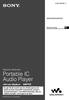 2-632-969-81(1) NW-E503/E505/E507 Bruksanvisning SE Network Walkman Portable IC Audio Player Du går till det avsnitt som du vill läsa genom att klicka på titeln bland PDF-bokmärkena, på titeln i bruksanvisningens
2-632-969-81(1) NW-E503/E505/E507 Bruksanvisning SE Network Walkman Portable IC Audio Player Du går till det avsnitt som du vill läsa genom att klicka på titeln bland PDF-bokmärkena, på titeln i bruksanvisningens
Innehåll Minimum systemkrav... 2 Tangentbord... 3 Paketet inkluderar... 3 Anslut spelaren till datorn... 4 Power På & Av... 4 Menyikoner...
 User Guide V1.1 Innehåll Minimum systemkrav... 2 Tangentbord... 3 Paketet inkluderar... 3 Anslut spelaren till datorn... 4 Power På & Av... 4 Menyikoner... 4 Basdrift av spelaren... 5 Video... 8 FM Tuner...
User Guide V1.1 Innehåll Minimum systemkrav... 2 Tangentbord... 3 Paketet inkluderar... 3 Anslut spelaren till datorn... 4 Power På & Av... 4 Menyikoner... 4 Basdrift av spelaren... 5 Video... 8 FM Tuner...
ZAP DVR-X3 Art.nr. 150346
 ZAP DVR-X3 Art.nr. 150346 I förpackningen Bruksanvisning, USB-kabel samt hörlurar. Knappar och kontroller 1. Uttag för extern mikrofon 2. MENU Meny 3. PLAY På / Spela upp inspelning / Pausa uppspelning
ZAP DVR-X3 Art.nr. 150346 I förpackningen Bruksanvisning, USB-kabel samt hörlurar. Knappar och kontroller 1. Uttag för extern mikrofon 2. MENU Meny 3. PLAY På / Spela upp inspelning / Pausa uppspelning
ipod shuffle Användarhandbok
 ipod shuffle Användarhandbok Innehåll 5 Kapitel 1: Om ipod shuffle 6 Nyheter i ipod shuffle 7 Kapitel 2: Grundläggande om ipod shuffle 7 ipod shuffle i överblick 8 Använda reglagen på ipod shuffle Controls
ipod shuffle Användarhandbok Innehåll 5 Kapitel 1: Om ipod shuffle 6 Nyheter i ipod shuffle 7 Kapitel 2: Grundläggande om ipod shuffle 7 ipod shuffle i överblick 8 Använda reglagen på ipod shuffle Controls
2008 Sony Corporation (1) Bruksanvisning NWZ-B133 / B135 / B133F / B135F
 2008 Sony Corporation 3-877-774-13 (1) Bruksanvisning NWZ-B133 / B135 / B133F / B135F Omhändertagande av gamla elektriska och elektroniska produkter (Användbar i den Europeiska Unionen och andra Europeiska
2008 Sony Corporation 3-877-774-13 (1) Bruksanvisning NWZ-B133 / B135 / B133F / B135F Omhändertagande av gamla elektriska och elektroniska produkter (Användbar i den Europeiska Unionen och andra Europeiska
Så här hanterar du MEDIAFILER i Jag Vill...
 Så här hanterar du MEDIAFILER i Jag Vill... 1 oktober 01 Jag Vill har 8 rutor i när du startar det. Varje ruta innehåller en bild (jpg eller png) och en ljudfil (wav). Ljudet spelas upp när man klickar
Så här hanterar du MEDIAFILER i Jag Vill... 1 oktober 01 Jag Vill har 8 rutor i när du startar det. Varje ruta innehåller en bild (jpg eller png) och en ljudfil (wav). Ljudet spelas upp när man klickar
Wireless Image Utility användarguide
 För Wireless Image Utility ver. 1,1 Androidapplikation för NEC-projektorer Wireless Image Utility användarguide NEC's Image Innehåll 1. Beskrivning av Wireless Image Utility... 2 1-1. Funktioner... 2 1-2.
För Wireless Image Utility ver. 1,1 Androidapplikation för NEC-projektorer Wireless Image Utility användarguide NEC's Image Innehåll 1. Beskrivning av Wireless Image Utility... 2 1-1. Funktioner... 2 1-2.
1 Photo Story Steg 1 - Hämta och fixa dina bilder
 1 Photo Story Microsoft Photo Story är ett program för att skapa bildberättelser. Det är gratis att ladda hem från Microsofts webbplats för Photo Story. Programmet fungerar bara om du har Windows XP. Se
1 Photo Story Microsoft Photo Story är ett program för att skapa bildberättelser. Det är gratis att ladda hem från Microsofts webbplats för Photo Story. Programmet fungerar bara om du har Windows XP. Se
Snabbguide. till Mini-router
 Snabbguide till Mini-router Välkommen till din nya surftjänst! Med den här trådlösa Mini-routern surfar du på ett smartare sätt. Dels kan flera personer surfa på ett och samma abonnemang, dels kan du
Snabbguide till Mini-router Välkommen till din nya surftjänst! Med den här trådlösa Mini-routern surfar du på ett smartare sätt. Dels kan flera personer surfa på ett och samma abonnemang, dels kan du
Å ÒÚ È Á ÔÛÒÍ Ú ÁÔÚË Ó ÚÍË
 Digital Audio Player SA170 Quick start guide 1 Hurtig start 57 Guide de démarrage rapide 8 Nopea aloitus 64 Kurzanleitung 15 Rychlý přehled 71 Guía de inicio rápido 22 Gyors áttekintés 78 Handleiding voor
Digital Audio Player SA170 Quick start guide 1 Hurtig start 57 Guide de démarrage rapide 8 Nopea aloitus 64 Kurzanleitung 15 Rychlý přehled 71 Guía de inicio rápido 22 Gyors áttekintés 78 Handleiding voor
Bruksanvisning. 3.5mm. 2 W RMS Mono eller 2x1W Stereohögtalare out
 Bruksanvisning ELKO Bluetooth / DAB + / DAB / FM-radio i en apparatdosa och högtalare. Tack för att du köpt denna produkt, läs denna manual noga innan du använder enheten, och håller den för framtida referens.
Bruksanvisning ELKO Bluetooth / DAB + / DAB / FM-radio i en apparatdosa och högtalare. Tack för att du köpt denna produkt, läs denna manual noga innan du använder enheten, och håller den för framtida referens.
1. Använda MP3/WMA-spelaren
 Använda /WMA-spelaren 1. Använda /WMA-spelaren Av säkerhetsskäl är vissa funktioner urkopplade då fordonet är i rörelse. Knappen SOURCE MENU RECALL (TA FRAM KÄLLMENYN) Knappar för byte av fil Knappen POWER
Använda /WMA-spelaren 1. Använda /WMA-spelaren Av säkerhetsskäl är vissa funktioner urkopplade då fordonet är i rörelse. Knappen SOURCE MENU RECALL (TA FRAM KÄLLMENYN) Knappar för byte av fil Knappen POWER
InterVideo Home Theater Snabbstartguide Välkommen till InterVideo Home Theater!
 InterVideo Home Theater Snabbstartguide Välkommen till InterVideo Home Theater! InterVideo Home Theater är en komplett digital underhållningslösning som du kan använda för att titta på TV, spela in från
InterVideo Home Theater Snabbstartguide Välkommen till InterVideo Home Theater! InterVideo Home Theater är en komplett digital underhållningslösning som du kan använda för att titta på TV, spela in från
Så här hanterar du MEDIAFILER i Jag Vill...
 Så här hanterar du MEDIAFILER i Jag Vill... februari 01 Jag Vill har 8 rutor i när du startar det. Varje ruta innehåller en bild (jpg eller png) och en ljudfil (wav). Ljudet spelas upp när man klickar
Så här hanterar du MEDIAFILER i Jag Vill... februari 01 Jag Vill har 8 rutor i när du startar det. Varje ruta innehåller en bild (jpg eller png) och en ljudfil (wav). Ljudet spelas upp när man klickar
Introduktion till Adobe Acrobat Connect Pro
 Introduktion till Adobe Acrobat Connect Pro I denna guide beskrivs hur man använder Adobe Acrobat Connect Pro samt användning av headset och webbkamera. Skapad: 2009-07-03 Version: 1.1 1 Innehåll Hur startar
Introduktion till Adobe Acrobat Connect Pro I denna guide beskrivs hur man använder Adobe Acrobat Connect Pro samt användning av headset och webbkamera. Skapad: 2009-07-03 Version: 1.1 1 Innehåll Hur startar
TELEX PROFESSOR Daisyspelare
 Lathund till TELEX PROFESSOR Daisyspelare Version 2 Innehåll: Knappförklaringar sid. 2 Spela DAISY-böcker sid. 3 Spela kassettband sid. 6 Lyssna på radio sid. 7 Felsökning sid. 7 3 23 24 25 1 4 2 5 7 8
Lathund till TELEX PROFESSOR Daisyspelare Version 2 Innehåll: Knappförklaringar sid. 2 Spela DAISY-böcker sid. 3 Spela kassettband sid. 6 Lyssna på radio sid. 7 Felsökning sid. 7 3 23 24 25 1 4 2 5 7 8
Kom igång med. Windows 8. www.datautb.se DATAUTB MORIN AB
 Kom igång med Windows 8 www.datautb.se DATAUTB MORIN AB Innehållsförteckning Grunderna i Windows.... 1 Miljön i Windows 8... 2 Startskärmen... 2 Zooma... 2 Snabbknappar... 3 Sök... 4 Dela... 4 Start...
Kom igång med Windows 8 www.datautb.se DATAUTB MORIN AB Innehållsförteckning Grunderna i Windows.... 1 Miljön i Windows 8... 2 Startskärmen... 2 Zooma... 2 Snabbknappar... 3 Sök... 4 Dela... 4 Start...
ZAP SR100 Svensk Manual
 ZAP SR100 Svensk Manual Teknikmagasinet Box 637 175 62 Järfälla 08-445 10 30 Varning Läs hela manualen innan användning! Använd ej spelaren i regn eller där det är extremt fuktigt! Lämna aldrig spelaren
ZAP SR100 Svensk Manual Teknikmagasinet Box 637 175 62 Järfälla 08-445 10 30 Varning Läs hela manualen innan användning! Använd ej spelaren i regn eller där det är extremt fuktigt! Lämna aldrig spelaren
Manual Milestone 112 och Milestone 112 Color
 Manual Milestone 112 och Milestone 112 Color Iris Hjälpmedel AB Ver: 1.09 Innehållsförteckning Manual Milestone 112 och 112 Color Knappbeskrivning 3 Bild och knappbeskrivning. 3 Ovansidan 3 Övre kortsidan
Manual Milestone 112 och Milestone 112 Color Iris Hjälpmedel AB Ver: 1.09 Innehållsförteckning Manual Milestone 112 och 112 Color Knappbeskrivning 3 Bild och knappbeskrivning. 3 Ovansidan 3 Övre kortsidan
Lathund Milestone 112
 Iris Hjälpmedel AB Innehållsförteckning Knappbeskrivning 3 Bild och knappbeskrivning. 3 Ovansidan 3 Övre kortsidan 3 Nederkant 4 Allmänt 4 Ladda batteriet 4 Knapplås på/av 4 Väcka/Slå på fickminnet 4 Höj
Iris Hjälpmedel AB Innehållsförteckning Knappbeskrivning 3 Bild och knappbeskrivning. 3 Ovansidan 3 Övre kortsidan 3 Nederkant 4 Allmänt 4 Ladda batteriet 4 Knapplås på/av 4 Väcka/Slå på fickminnet 4 Höj
Lathund Olympus DM-5
 Iris Hjälpmedel Innehållsförteckning Innehållsförteckning... 2 Spelarens olika delar... 3 Inledning... 4 Batteri... 4 Ladda batteriet... 4 Sätta på och stänga av spelaren... 4 Sätta på... 4 Stänga av...
Iris Hjälpmedel Innehållsförteckning Innehållsförteckning... 2 Spelarens olika delar... 3 Inledning... 4 Batteri... 4 Ladda batteriet... 4 Sätta på och stänga av spelaren... 4 Sätta på... 4 Stänga av...
Svensk bruksanvisning (sid-hänvisningar till medföljande engelska bruksanvisning)
 KENWOOD DP-K1000 Kompakt CD-spelare Svensk bruksanvisning (sid-hänvisningar till medföljande engelska bruksanvisning) SID. 6 På den här CD-spelaren kan du spela såväl musik-cd som ljudfiler typ MP3, WMA
KENWOOD DP-K1000 Kompakt CD-spelare Svensk bruksanvisning (sid-hänvisningar till medföljande engelska bruksanvisning) SID. 6 På den här CD-spelaren kan du spela såväl musik-cd som ljudfiler typ MP3, WMA
Rev.nr Bruksanvisning Aquatic Radio
 Rev.nr 140805 Bruksanvisning Aquatic Radio Uppstart Sätt i fjärrkontrollens batteri Skruva av det vattentäta locket på fjärrkontrollens baksida och sätt i batteriet. (CR-2430) Skruva tillbaka locket. Slå
Rev.nr 140805 Bruksanvisning Aquatic Radio Uppstart Sätt i fjärrkontrollens batteri Skruva av det vattentäta locket på fjärrkontrollens baksida och sätt i batteriet. (CR-2430) Skruva tillbaka locket. Slå
Snabbstartguide. Installera Anslut och ladda Överför Njut. Philips GoGear MP3-spelare
 Philips GoGear MP3-spelare SA2920 SA2925 SA2926 SA2928 SA2940 SA2945 SA2947 SA2948 SA2980 SA2985 Snabbstartguide 1 2 3 4 Installera Anslut och ladda Överför Njut Behöver du hjälp? Besök gärna www.philips.com/welcome
Philips GoGear MP3-spelare SA2920 SA2925 SA2926 SA2928 SA2940 SA2945 SA2947 SA2948 SA2980 SA2985 Snabbstartguide 1 2 3 4 Installera Anslut och ladda Överför Njut Behöver du hjälp? Besök gärna www.philips.com/welcome
Tack för att du har köpt Pocket WiFi. Med Pocket WiFi-enheten får du en snabb trådlös nätverksanslutning.
 Tack för att du har köpt Pocket WiFi. Med Pocket WiFi-enheten får du en snabb trådlös nätverksanslutning. I det här dokumentet får du information om Pocket WiFi så att du kan börja använda enheten direkt.
Tack för att du har köpt Pocket WiFi. Med Pocket WiFi-enheten får du en snabb trådlös nätverksanslutning. I det här dokumentet får du information om Pocket WiFi så att du kan börja använda enheten direkt.
Bruksanvisning NWD-B103 / B105 / B103F / B105F
 http://www.sony-europe.com Sony Corporation Printed in Denmark Bruksanvisning NWD-B103 / B105 / B103F / B105F Kassera gammal elektrisk och elektronisk utrustning (tillämpligt i den europeiska gemenskapen
http://www.sony-europe.com Sony Corporation Printed in Denmark Bruksanvisning NWD-B103 / B105 / B103F / B105F Kassera gammal elektrisk och elektronisk utrustning (tillämpligt i den europeiska gemenskapen
KENWOOD HD20GA7 MP3-SPELARE MED INBYGGD HÅRDDISK
 KENWOOD HD20GA7 MP3-SPELARE MED INBYGGD HÅRDDISK Svensk bruksanvisning Sidhänvisningarna avser den medföljande originalbruksanvisningen Egenskaper Nyutvecklad digitalförstärkare med optimalt ljud Snabb
KENWOOD HD20GA7 MP3-SPELARE MED INBYGGD HÅRDDISK Svensk bruksanvisning Sidhänvisningarna avser den medföljande originalbruksanvisningen Egenskaper Nyutvecklad digitalförstärkare med optimalt ljud Snabb
PLEXTALK POCKET: Översikt
 PLEXTALK POCKET: Översikt 1.Knappar Inspelningsknapp Gå till knapp Av/på knapp Meny knapp Pilknappar Bokmärkesknapp Hastighet eller Tonlägesinställning Start/Stopp knapp Titel knapp Information Säkerhetskopia
PLEXTALK POCKET: Översikt 1.Knappar Inspelningsknapp Gå till knapp Av/på knapp Meny knapp Pilknappar Bokmärkesknapp Hastighet eller Tonlägesinställning Start/Stopp knapp Titel knapp Information Säkerhetskopia
ipod Övningsexempel Innehåller lektioner om att föra över musik till ipod, spela musik och lagra filer på ipod
 ipod Övningsexempel Innehåller lektioner om att föra över musik till ipod, spela musik och lagra filer på ipod apple Apple Computer, Inc. 2004 Apple Computer, Inc. Alla rättigheter förbehålls. Apple, Apples
ipod Övningsexempel Innehåller lektioner om att föra över musik till ipod, spela musik och lagra filer på ipod apple Apple Computer, Inc. 2004 Apple Computer, Inc. Alla rättigheter förbehålls. Apple, Apples
Snabbstartsinstruktioner
 Philips GoGear audio-spelare SA2815 SA2816 SA2825 SA2826 SA2845 SA2846 SA2885 SA2886 Snabbstartsinstruktioner 1 2 3 4 Installation Anslut Överföring Spela Behöver du hjälp? Besök www.philips.com/welcome
Philips GoGear audio-spelare SA2815 SA2816 SA2825 SA2826 SA2845 SA2846 SA2885 SA2886 Snabbstartsinstruktioner 1 2 3 4 Installation Anslut Överföring Spela Behöver du hjälp? Besök www.philips.com/welcome
DPR-34+ Svensk Bruksanvisning. Läs igenom denna bruksanvisning innan användning av produkten och spara bruksanvisningen för framtida användning.
 DPR-34+ Svensk Bruksanvisning Läs igenom denna bruksanvisning innan användning av produkten och spara bruksanvisningen för framtida användning. VIKTIGA SÄKERHETSANVISNINGAR Låt inte denna enhet att utsättas
DPR-34+ Svensk Bruksanvisning Läs igenom denna bruksanvisning innan användning av produkten och spara bruksanvisningen för framtida användning. VIKTIGA SÄKERHETSANVISNINGAR Låt inte denna enhet att utsättas
Användarhandbok för dataöverföring mellan kameror
 Canon digitalkamera Användarhandbok för dataöverföring mellan kameror Innehåll Inledning....................................... 1 Överföra bilder via en trådlös anslutning............. 2 Registrera kameranamnet....................................
Canon digitalkamera Användarhandbok för dataöverföring mellan kameror Innehåll Inledning....................................... 1 Överföra bilder via en trådlös anslutning............. 2 Registrera kameranamnet....................................
Lathund Victor Reader Stream
 Lathund Victor Reader Stream Innehåll 2/13 Lathund Victor Reader Stream 1 1 Innehåll 2 Knappbeskrivning 3 Knappbeskrivning 3 Vänster sida 3 Höger sida 3 Övre kant 3 Framsida 3 Numeriska knappar 4 Under
Lathund Victor Reader Stream Innehåll 2/13 Lathund Victor Reader Stream 1 1 Innehåll 2 Knappbeskrivning 3 Knappbeskrivning 3 Vänster sida 3 Höger sida 3 Övre kant 3 Framsida 3 Numeriska knappar 4 Under
SENSUS Web edition. Infotainment guide VÄLKOMMEN TILL SENSUS INFOTAINMENT
 Infotainment guide SENSUS Web edition VÄLKOMMEN TILL SENSUS INFOTAINMENT Den här bilagan är avsedd att ge en kortfattad överblick över de vanligaste funktionerna i Sensus Infotainment och hjälpa dig att
Infotainment guide SENSUS Web edition VÄLKOMMEN TILL SENSUS INFOTAINMENT Den här bilagan är avsedd att ge en kortfattad överblick över de vanligaste funktionerna i Sensus Infotainment och hjälpa dig att
Mirasys 5.10. Användarguide: Live Sök Export. November 2010. Bygger på delar ur dokumentet Mirasys NVR 5.10 Användarvägledning Mirasys, Ltd.
 Mirasys 5.10 Användarguide: Live Sök Export November 2010 TTC_TI_Mirasys_Anvandarguide/EW Bygger på delar ur dokumentet Mirasys NVR 5.10 Användarvägledning Mirasys, Ltd. Sida 1 Innehållsförteckning Inloggning...
Mirasys 5.10 Användarguide: Live Sök Export November 2010 TTC_TI_Mirasys_Anvandarguide/EW Bygger på delar ur dokumentet Mirasys NVR 5.10 Användarvägledning Mirasys, Ltd. Sida 1 Innehållsförteckning Inloggning...
DIGITAL RECORDABLE MULTI PLAYER MP-122/222/522/1022 BRUKSANVISNING
 DIGITAL RECORDABLE MULTI PLAYER MP-122/222/522/1022 BRUKSANVISNING 1: KNAPPAR S1. LCD DISPLAY S2. REW / bakåtspolning / MENU / FF /framåtspolning S3. Volym sänkning - S4. Volume ökning + S5. På / Avspelning/
DIGITAL RECORDABLE MULTI PLAYER MP-122/222/522/1022 BRUKSANVISNING 1: KNAPPAR S1. LCD DISPLAY S2. REW / bakåtspolning / MENU / FF /framåtspolning S3. Volym sänkning - S4. Volume ökning + S5. På / Avspelning/
FUNKTIONSINSTÄLLNINGAR
 FUNKTIONSINSTÄLLNINGAR LJUDINSTÄLLNING Välj i Main Meny (Huvudmenyn) AUDIO, Här kan 5.1 kanalutgång anpassas separat. fördröjning fördröjning BASS MANAGEMENT () Här finns två valmöjligheter: ON: Basen
FUNKTIONSINSTÄLLNINGAR LJUDINSTÄLLNING Välj i Main Meny (Huvudmenyn) AUDIO, Här kan 5.1 kanalutgång anpassas separat. fördröjning fördröjning BASS MANAGEMENT () Här finns två valmöjligheter: ON: Basen
 Produkt Detaljer: 1) ipad Cover ) ipad botten lås 3) ipad topp lås 4) Keyboard 5) Funktionsknappar 6) Bluetooth LED 7) Laddning LED 8) Av / på & Bluetooth anslutningsknapp 9) USB-laddning 5V/DC 1 5 3 8
Produkt Detaljer: 1) ipad Cover ) ipad botten lås 3) ipad topp lås 4) Keyboard 5) Funktionsknappar 6) Bluetooth LED 7) Laddning LED 8) Av / på & Bluetooth anslutningsknapp 9) USB-laddning 5V/DC 1 5 3 8
Start av Trådlösradio. Modellerna WGR614, WGT624 och WPN824.
 Start av Trådlösradio. Modellerna WGR614, WGT624 och WPN824. Trådlös radio är inte startad på dessa router vid köp (fabriksinställning). Anledningen till detta är för att undvika att man installerar om
Start av Trådlösradio. Modellerna WGR614, WGT624 och WPN824. Trådlös radio är inte startad på dessa router vid köp (fabriksinställning). Anledningen till detta är för att undvika att man installerar om
Philips GoGear-mediespelare SA5225 SA5245 SA5247 SA5285 SA5287 SA5295. Snabbstartsguide. Installera Anslut och ladda Överför Njut
 Philips GoGear-mediespelare SA5225 SA5245 SA5247 SA5285 SA5287 SA5295 Snabbstartsguide 1 2 3 4 Installera Anslut och ladda Överför Njut Behöver du hjälp? Besök gärna www.philips.com/welcome där du får
Philips GoGear-mediespelare SA5225 SA5245 SA5247 SA5285 SA5287 SA5295 Snabbstartsguide 1 2 3 4 Installera Anslut och ladda Överför Njut Behöver du hjälp? Besök gärna www.philips.com/welcome där du får
Programmera Kontaktlåda USB i Android
 Programmera Kontaktlåda USB i Android Med programvaran för Android kan du göra så att ett tryck på din kontakt ger dig: klick och svep över skärmen multimediakommandon musrörelser och musklick spelkommandon
Programmera Kontaktlåda USB i Android Med programvaran för Android kan du göra så att ett tryck på din kontakt ger dig: klick och svep över skärmen multimediakommandon musrörelser och musklick spelkommandon
NETIKKA TV BRUKSANVISNING
 Netikka TV 1 Version 2.1 NETIKKA TV BRUKSANVISNING Netikka TV 2(10) Välkommen som Netikka TV-användare! Välkommen att använda Anvias Netikka TV-tjänst. Vi gratulerar dig till ett bra val! Tjänsten ger
Netikka TV 1 Version 2.1 NETIKKA TV BRUKSANVISNING Netikka TV 2(10) Välkommen som Netikka TV-användare! Välkommen att använda Anvias Netikka TV-tjänst. Vi gratulerar dig till ett bra val! Tjänsten ger
2013 MUSICPARTNER AB
 2013 MUSICPARTNER AB Innehåll 1. Logga in... 2 2. När du loggat in... 2 3. Att skapa pass - InStructor... 2 3.1 Skapa eller editera en spellista... 2 3.2 Sök efter musik... 3 3.3 Utökad sökning efter Artist
2013 MUSICPARTNER AB Innehåll 1. Logga in... 2 2. När du loggat in... 2 3. Att skapa pass - InStructor... 2 3.1 Skapa eller editera en spellista... 2 3.2 Sök efter musik... 3 3.3 Utökad sökning efter Artist
Snabbguide Konftel 300 SVENSK
 Snabbguide Konftel 300 SVENSK Beskrivning Konftel 300 är en konferenstelefon för anslutning till analogt telefonuttag, mobil/ DECT-telefon eller dator. På www.konftel.com/300 hittar du en handbok med utförligare
Snabbguide Konftel 300 SVENSK Beskrivning Konftel 300 är en konferenstelefon för anslutning till analogt telefonuttag, mobil/ DECT-telefon eller dator. På www.konftel.com/300 hittar du en handbok med utförligare
LW313 Sweex Wireless 300N Adapter USB
 LW313 Sweex Wireless 300N Adapter USB OBS! Utsätt inte Sweex Wireless 300N Adapter USB för extrema temperaturer. Placera inte enheten i direkt solljus eller i närheten av värmeelement. Använd inte Sweex
LW313 Sweex Wireless 300N Adapter USB OBS! Utsätt inte Sweex Wireless 300N Adapter USB för extrema temperaturer. Placera inte enheten i direkt solljus eller i närheten av värmeelement. Använd inte Sweex
MP3-CD Spelare Svensk Bruksanvisning
 MP3-CD Spelare Svensk Bruksanvisning Med 120 sekunders MP3 och 45 sekunders CD skakminne Läs alltid igenom bruksanvisningen innan du börjar använda spelaren.. Öppna aldrig spelaren då risken finns för
MP3-CD Spelare Svensk Bruksanvisning Med 120 sekunders MP3 och 45 sekunders CD skakminne Läs alltid igenom bruksanvisningen innan du börjar använda spelaren.. Öppna aldrig spelaren då risken finns för
Manual Milestone 112 Ace
 Iris Hjälpmedel AB Innehållsförteckning Manual Milestone 112 Ace Knappbeskrivning 3 Bild och knappbeskrivning. 3 Ovansidan 3 Övre kortsidan 3 Nederkant 3 Allmänt 4 Ladda batteriet 4 Knapplås på/av 4 Väcka/Slå
Iris Hjälpmedel AB Innehållsförteckning Manual Milestone 112 Ace Knappbeskrivning 3 Bild och knappbeskrivning. 3 Ovansidan 3 Övre kortsidan 3 Nederkant 3 Allmänt 4 Ladda batteriet 4 Knapplås på/av 4 Väcka/Slå
quick guide RSE Volvo förbehåller sig rätten att göra ändringar utan föregående meddelande. Tillval är markerade med en asterisk (*).
 web edition quick guide RSE REAR SEAT ENTERTAINMENT SYSTEM DUAL SCREEN Din bil är utrustad med en exklusiv multimediaanläggning. Rear Seat Entertainment-systemet utökar bilens ordinarie ljudanläggning
web edition quick guide RSE REAR SEAT ENTERTAINMENT SYSTEM DUAL SCREEN Din bil är utrustad med en exklusiv multimediaanläggning. Rear Seat Entertainment-systemet utökar bilens ordinarie ljudanläggning
JVC CAM Control (för Windows) Användarguide
 JVC CAM Control (för Windows) Användarguide Svenska Detta är en instruktionsmanual för mjukvaran (för Windows) för Live Streaming Camera GV-LS2/GV-LS1 skapad av JVC KENWOOD Corporation. Operatörssystemet
JVC CAM Control (för Windows) Användarguide Svenska Detta är en instruktionsmanual för mjukvaran (för Windows) för Live Streaming Camera GV-LS2/GV-LS1 skapad av JVC KENWOOD Corporation. Operatörssystemet
i-dx8 Svensk bruksanvisning
 i-dx8 Svensk bruksanvisning Innehållsregister Säkerhetsföreskrifter... Apparatens knappar och anslutningar... Anslutningar... Fjärrkontroller... Att komma igång... Inställningar... Uppspelning - ipod...
i-dx8 Svensk bruksanvisning Innehållsregister Säkerhetsföreskrifter... Apparatens knappar och anslutningar... Anslutningar... Fjärrkontroller... Att komma igång... Inställningar... Uppspelning - ipod...
Version lättläst. Så här använder du Legimus app. för Android
 Så här använder du Legimus app för Android Innehåll Vad är Legimus?... 3 Talsyntes... 3 Legimus webb... 3 Kom igång med appen Legimus... 4 Logga in... 4 Bokhyllan... 4 Så här söker du en talbok... 5 Ladda
Så här använder du Legimus app för Android Innehåll Vad är Legimus?... 3 Talsyntes... 3 Legimus webb... 3 Kom igång med appen Legimus... 4 Logga in... 4 Bokhyllan... 4 Så här söker du en talbok... 5 Ladda
BRUKSANVISNING APPlicator kontaktlåda för ios & Android*
 BRUKSANVISNING APPlicator kontaktlåda för ios & Android* 1 Kompatibilitet APPlikator är kompatibel med följande ios-enheter: ipad - alla modeller ipod Touch - 3:e generationen och senare iphone - 3GS och
BRUKSANVISNING APPlicator kontaktlåda för ios & Android* 1 Kompatibilitet APPlikator är kompatibel med följande ios-enheter: ipad - alla modeller ipod Touch - 3:e generationen och senare iphone - 3GS och
Viktig information... 4. Säkerhetsföreskrifter... 4. Innan du använder spelaren... 5. Produktegenskaper... 5. Framsidan och baksidan...
 Innehåll SV Viktig information... 4 Säkerhetsföreskrifter... 4 Innan du använder spelaren... 5 Produktegenskaper... 5 Framsidan och baksidan... 6 Lägsta systemkrav... 6 Anslut USB... 7 Komma igång... 7
Innehåll SV Viktig information... 4 Säkerhetsföreskrifter... 4 Innan du använder spelaren... 5 Produktegenskaper... 5 Framsidan och baksidan... 6 Lägsta systemkrav... 6 Anslut USB... 7 Komma igång... 7
IT-körkort för språklärare. Modul 5: Ljud, del 2
 IT-körkort för språklärare Modul 5: Ljud, del 2 Innehåll Spela in och klipp en ljudfil (metod 1)... 3 Importera och klipp en ljudfil (metod 2)... 6 Ta bort störande bakgrundsljud... 8 Förstärk ljudet...
IT-körkort för språklärare Modul 5: Ljud, del 2 Innehåll Spela in och klipp en ljudfil (metod 1)... 3 Importera och klipp en ljudfil (metod 2)... 6 Ta bort störande bakgrundsljud... 8 Förstärk ljudet...
Benga s IT-hörna. Så enkelt gör du ett eget nätverk hemma
 Så enkelt gör du ett eget nätverk hemma Av Martin Appel Använd samma internetuppkoppling och nå dina filer överallt. Med ett hemmanätverk kan du som har flera datorer utnyttja kraften maximalt. Nätverk.
Så enkelt gör du ett eget nätverk hemma Av Martin Appel Använd samma internetuppkoppling och nå dina filer överallt. Med ett hemmanätverk kan du som har flera datorer utnyttja kraften maximalt. Nätverk.
ipod shuffle Användarhandbok
 ipod shuffle Användarhandbok Innehåll 3 Kapitel 1: Om ipod shuffle 3 Nyheter i ipod shuffle 4 Kapitel 2: Grundläggande om ipod shuffle 4 En titt på ipod shuffle 5 Använda reglagen på ipod shuffle 5 Ansluta
ipod shuffle Användarhandbok Innehåll 3 Kapitel 1: Om ipod shuffle 3 Nyheter i ipod shuffle 4 Kapitel 2: Grundläggande om ipod shuffle 4 En titt på ipod shuffle 5 Använda reglagen på ipod shuffle 5 Ansluta
Så enkelt gör du ett eget nätverk hemma
 Så enkelt gör du ett eget nätverk hemma Av Martin Appel Tips och skolor Använd samma internetuppkoppling och nå dina filer överallt. Med ett hemmanätverk kan du som har flera datorer utnyttja kraften maximalt.
Så enkelt gör du ett eget nätverk hemma Av Martin Appel Tips och skolor Använd samma internetuppkoppling och nå dina filer överallt. Med ett hemmanätverk kan du som har flera datorer utnyttja kraften maximalt.
BRUKSANVISNING PFF-1010WHITE SVENSKA. Läs hela denna handbok noga innan produkten ansluts, används eller anpassas.
 BRUKSANVISNING PFF-1010WHITE www.denver-electronics.com Läs hela denna handbok noga innan produkten ansluts, används eller anpassas. SVENSKA 1 2 3 4 5 USB RESET DC 1. Ström Tryck för att slå på eller av
BRUKSANVISNING PFF-1010WHITE www.denver-electronics.com Läs hela denna handbok noga innan produkten ansluts, används eller anpassas. SVENSKA 1 2 3 4 5 USB RESET DC 1. Ström Tryck för att slå på eller av
Produktmeddelande. Copyright 2013 Hewlett-Packard Development Company, L.P. Villkor för programvaran
 Starta här Copyright 2013 Hewlett-Packard Development Company, L.P. Windows är ett registrerat varumärke som tillhör Microsoft Corporation i USA. Informationen i detta dokument kan komma att bli inaktuell
Starta här Copyright 2013 Hewlett-Packard Development Company, L.P. Windows är ett registrerat varumärke som tillhör Microsoft Corporation i USA. Informationen i detta dokument kan komma att bli inaktuell
Uppdatering av programvaror Användarhandbok
 Uppdatering av programvaror Användarhandbok Copyright 2008 Hewlett-Packard Development Company, L.P. Windows är ett USA-registrerat varumärke som tillhör Microsoft Corporation. Informationen i detta dokument
Uppdatering av programvaror Användarhandbok Copyright 2008 Hewlett-Packard Development Company, L.P. Windows är ett USA-registrerat varumärke som tillhör Microsoft Corporation. Informationen i detta dokument
802.11b/g WLAN USB-adapter. med Wi-Fi-detektor. Guide för installation
 CMP-WIFIFIND10 802.11b/g WLAN USB-adapter med Wi-Fi-detektor Guide för installation 802.11b/g WLAN USB-adapter med Wi-Fi-detektor Guide för snabbinstallation *Så laddar du Wi-Fi-detektorn: 1. Ta bort skyddet
CMP-WIFIFIND10 802.11b/g WLAN USB-adapter med Wi-Fi-detektor Guide för installation 802.11b/g WLAN USB-adapter med Wi-Fi-detektor Guide för snabbinstallation *Så laddar du Wi-Fi-detektorn: 1. Ta bort skyddet
Wireless Image Utility användarguide
 För Wireless Image Utility ver. 2.1 ios-program för NEC-projektorer Wireless Image Utility användarguide NEC's Image Innehåll 1. Beskrivning av Wireless Image Utility... 2 1-1. Funktioner... 2 1-2. Användningsförhållanden...
För Wireless Image Utility ver. 2.1 ios-program för NEC-projektorer Wireless Image Utility användarguide NEC's Image Innehåll 1. Beskrivning av Wireless Image Utility... 2 1-1. Funktioner... 2 1-2. Användningsförhållanden...
Svenskbruksanvisning
 2009 02 02 Svenskbruksanvisning Viktigt! Inuti produkten finns elektricitet. Därför är det viktigt att aldrig öppna upp produkten då kroppsskada kan uppstå! CD: Har enheten CD spelare finns även laserstrålar
2009 02 02 Svenskbruksanvisning Viktigt! Inuti produkten finns elektricitet. Därför är det viktigt att aldrig öppna upp produkten då kroppsskada kan uppstå! CD: Har enheten CD spelare finns även laserstrålar
Utseende. 1.Lins 2.Inspelningsknapp 3.Fotograferingsknapp _ SWE 01
 Utseende 3 2 1 1.Lins 2.Inspelningsknapp 3.Fotograferingsknapp SWE 01 13 4.Micro-USB-port 10 12 11 6 7 8 9 4 5 5.Batteriströmknapp 6.Sida upp-knapp 7.Strömknapp 8.OK-knapp 9.Sida ner-knapp 10.LCD 11.Ljus
Utseende 3 2 1 1.Lins 2.Inspelningsknapp 3.Fotograferingsknapp SWE 01 13 4.Micro-USB-port 10 12 11 6 7 8 9 4 5 5.Batteriströmknapp 6.Sida upp-knapp 7.Strömknapp 8.OK-knapp 9.Sida ner-knapp 10.LCD 11.Ljus
Tack för att du har köpt CPE. CPE-enheten ger dig trådlös nätverksanslutning med hög hastighet.
 Snabbstart Tack för att du har köpt CPE. CPE-enheten ger dig trådlös nätverksanslutning med hög hastighet. I det här dokumentet får du den information om CPE som du behöver för att börja använda enheten
Snabbstart Tack för att du har köpt CPE. CPE-enheten ger dig trådlös nätverksanslutning med hög hastighet. I det här dokumentet får du den information om CPE som du behöver för att börja använda enheten
Firmware uppdatering för iphone med Lightning-kontakt kompatibel med AppRadio Mode
 Firmware uppdatering för iphone med Lightning-kontakt kompatibel med AppRadio Mode Uppdateringsinstruktioner för navigeringsmodeller: AVIC-F40BT, AVIC-F940BT, AVIC-F840BT och AVIC-F8430BT som har uppgraderats
Firmware uppdatering för iphone med Lightning-kontakt kompatibel med AppRadio Mode Uppdateringsinstruktioner för navigeringsmodeller: AVIC-F40BT, AVIC-F940BT, AVIC-F840BT och AVIC-F8430BT som har uppgraderats
ANVÄNDARGUIDE VITAL & TALANDE TANGENTBORD
 ANVÄNDARGUIDE VITAL & TALANDE TANGENTBORD INNEHÅLL 1. KOM IGÅNG MED VITAL 1.1. Vad är ViTal? 1.2. Vem behöver ViTal? 1.3. Hur kan ViTal användas i skolan? 1.4. Hur får jag eleverna att börja använda ViTal?
ANVÄNDARGUIDE VITAL & TALANDE TANGENTBORD INNEHÅLL 1. KOM IGÅNG MED VITAL 1.1. Vad är ViTal? 1.2. Vem behöver ViTal? 1.3. Hur kan ViTal användas i skolan? 1.4. Hur får jag eleverna att börja använda ViTal?
